C 从入门到精通(一)
任何比 C 语言更低级的语言,都不足以完整地抽象一个计算机系统,任何比 C 语言高级的语言,都可以用 C 语言实现。C 语言不像是被发明的,它更像是被发现的,它无可替代、精妙绝伦。
C 语言的简单历史
C 语言是从 B 语言发展而来,B 语言是从 BCPL 发展而来,BCPL 是从 FORTRAN 发展而来。C 语言于 1972 年 11 月问世,1973 年 3 月,第三版的 Unix 上出现了 C 语言的编译器,1973 年 11 月,第四版的 Unix 发布了,这个版本是完全用 C 语言重新写的,1978 年美国电话电报公司(AT&T)贝尔实验室正式发布 C 语言,1983 年美国国家标准局(American National Standards Institute,简称 ANSI)开始制定 C 语言标准,于 1989 年 12 月完成,并在 1990 年春天发布,称之为 ANSI C,有时也被称为 C89 或 C90。
搭建学习环境
安装 VMware
下载学习版,安装步骤不多说了,只是有一点建议,也是我装软件的原则:能不装 C 盘就别装 C 盘。
下载系统镜像
安装系统镜像
- VMware pro 15 安装完成后,启动,点击创建新的虚拟机;
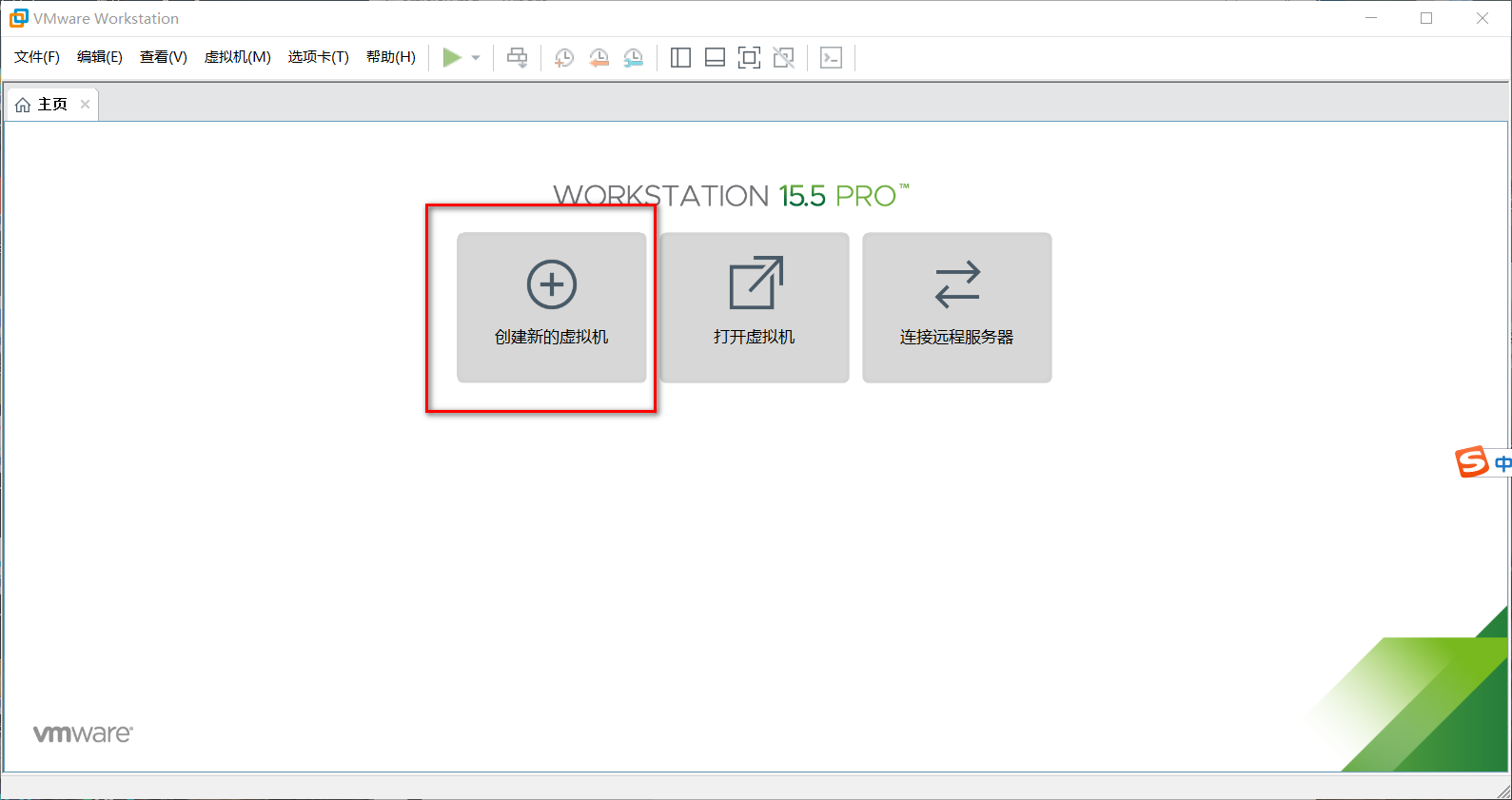
- 选择典型,下一步;
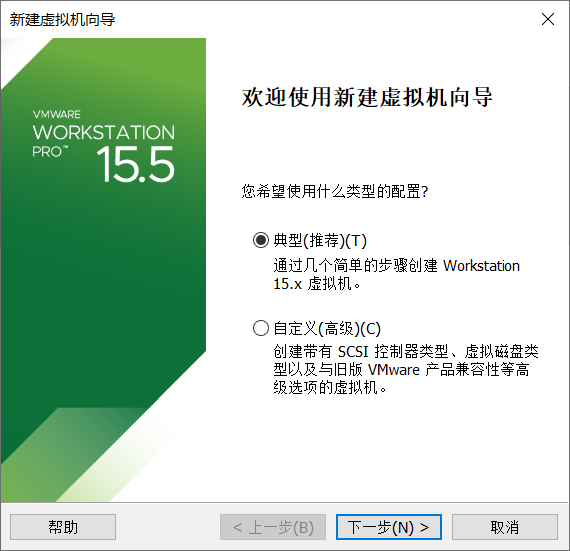
- 选择稍后安装操作系统,下一步;
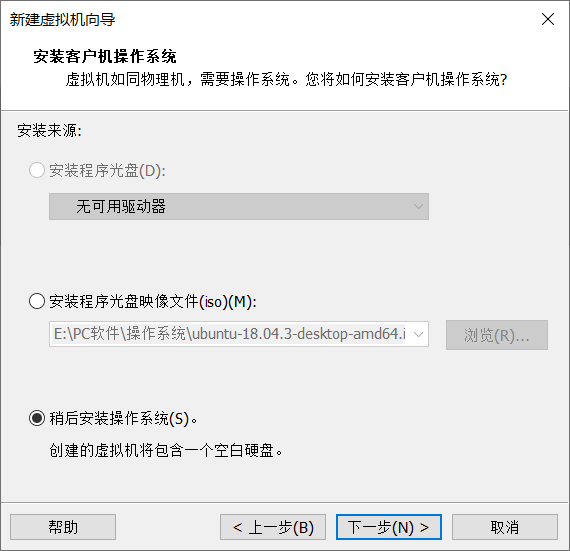
- 客户机操作系统选择 Linux,版本选择 Ubuntu 64 位,下一步;
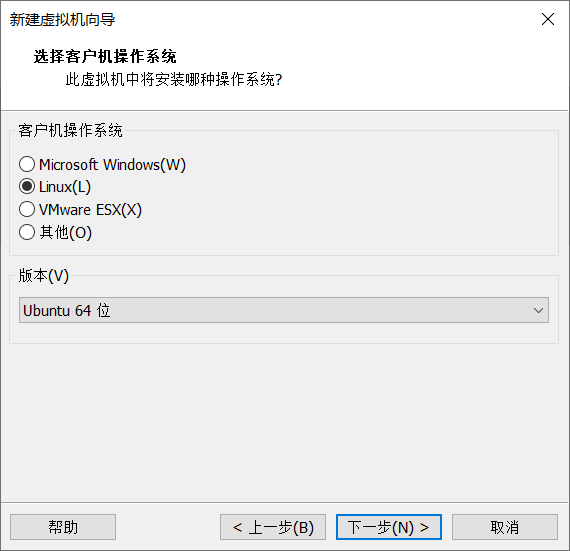
- 虚拟机名称和位置自定义,下一步;
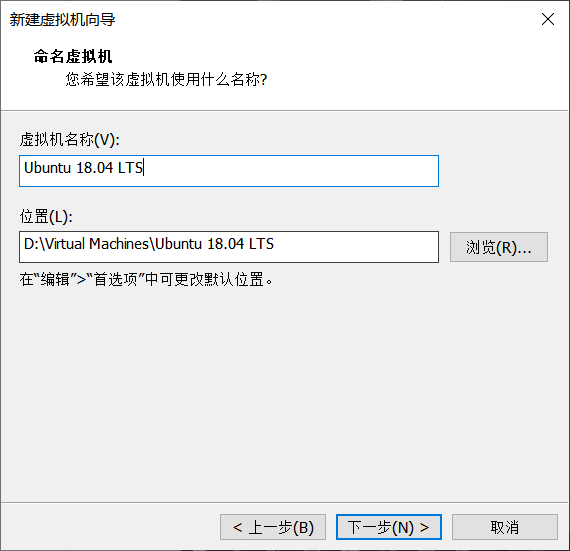
- 磁盘容量自定义。我这里就设为 60GB,下一步,完成;
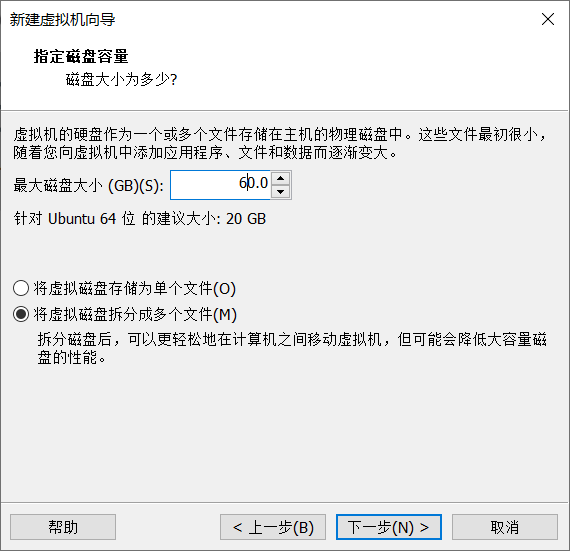
- 点击编辑此虚拟机,将处理器数量设为 4(一般为自己实体机处理器数量的一半);
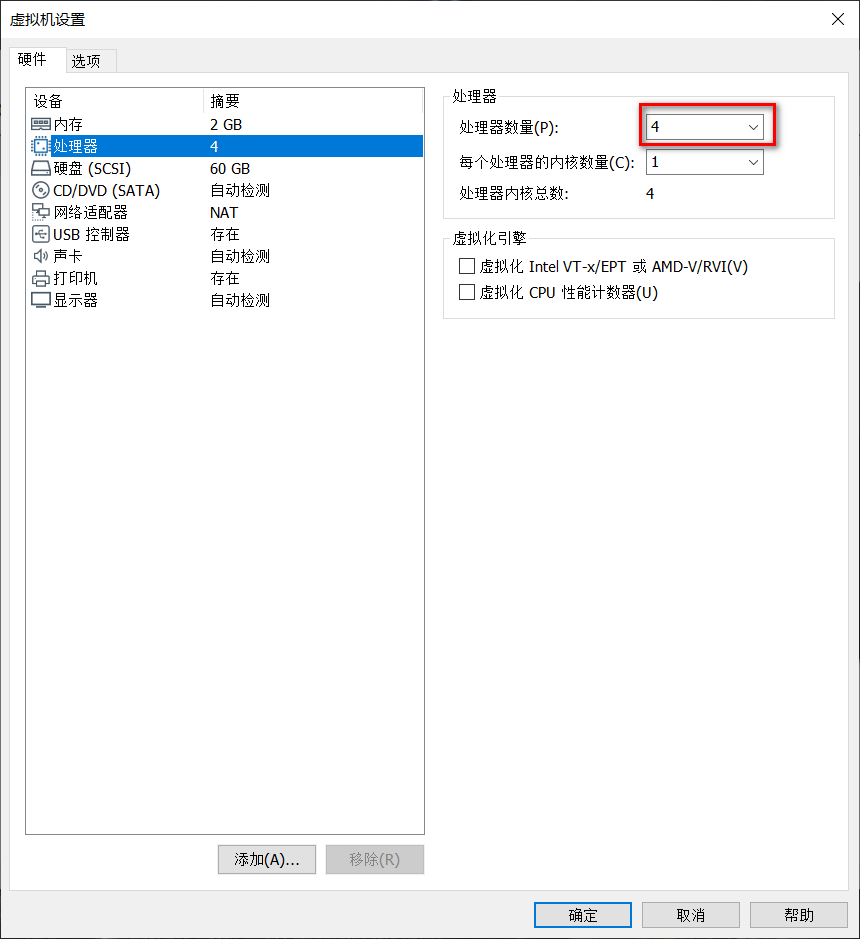
- 点击 CD/DVD (SATA),选择使用 ISO 映像文件,浏览,选择 Ubuntu 18.04 LTS 系统的 ISO 映像文件,确定,点击开启此虚拟机,等待;
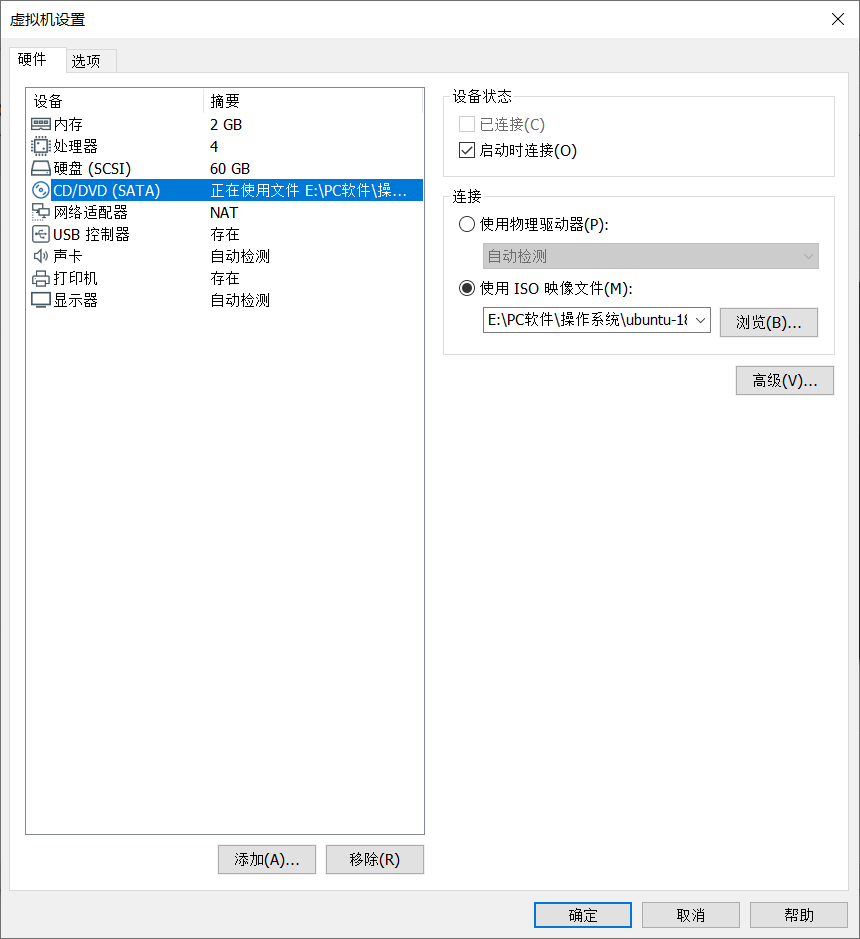
- 选择中文(简体),再选择安装 Ubuntu;
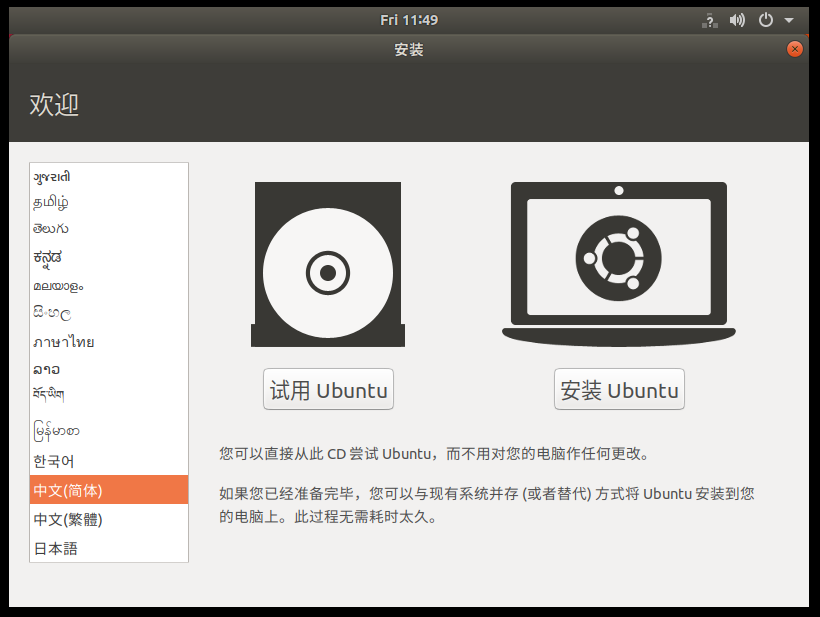
- 继续;

- 勾选最后一个,继续;
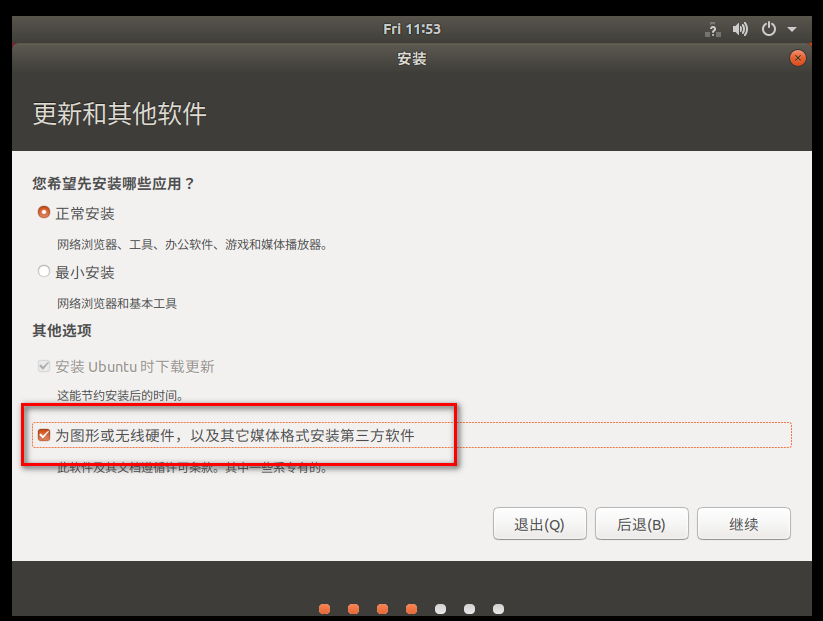
- 现在安装;
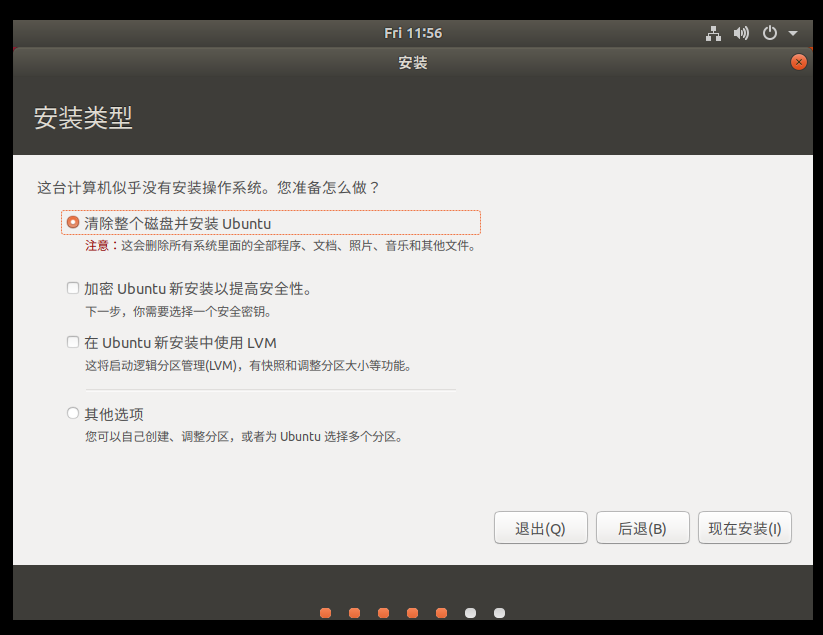
- 继续;

- 在地图上点击,选择 shanghai,继续;
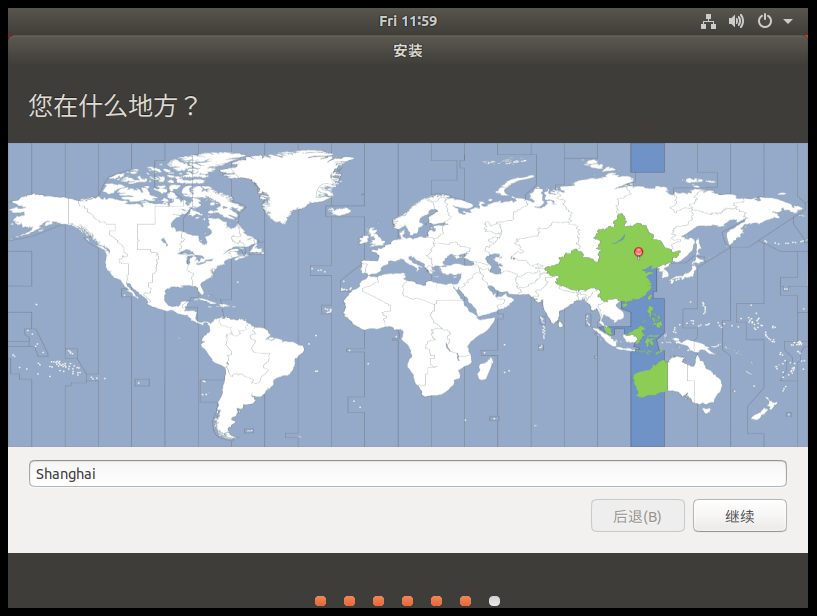
- 自定义信息,继续;
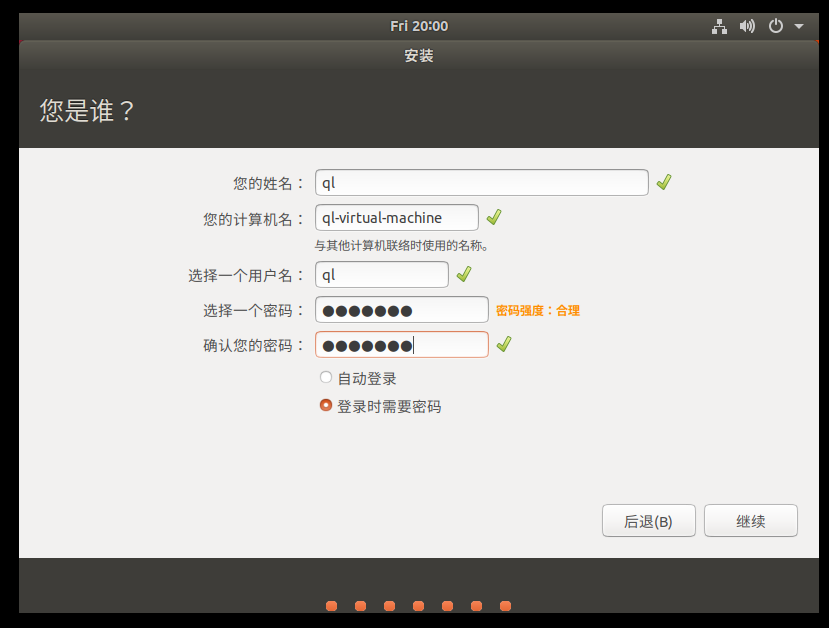
- 等待;
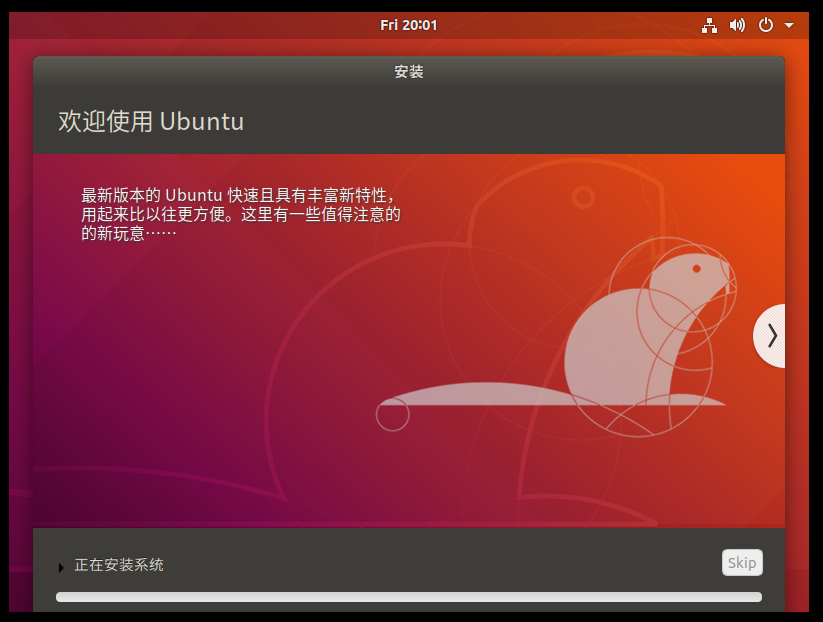
- 现在重启;
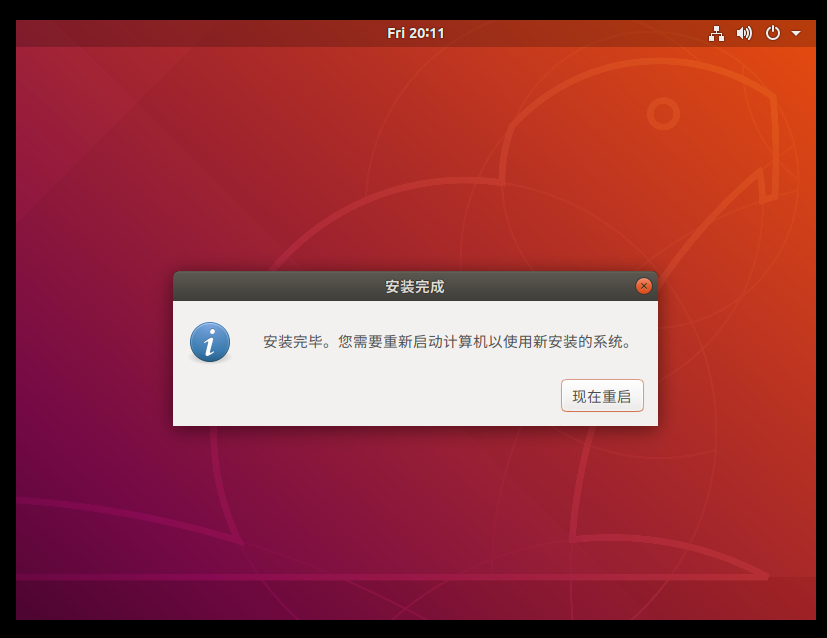
- 登录刚创建的用户。

安装 VMware Tools
可以安装上 VMware Tools 让我们拥有最佳的 Ubuntu 18.04 LTS 操作体验,如在实体机上一般。首先点击左上方的虚拟机,再点击安装 VMware Tools,这时会在桌面出现一个 DVD,接下来具体安装过程如下:
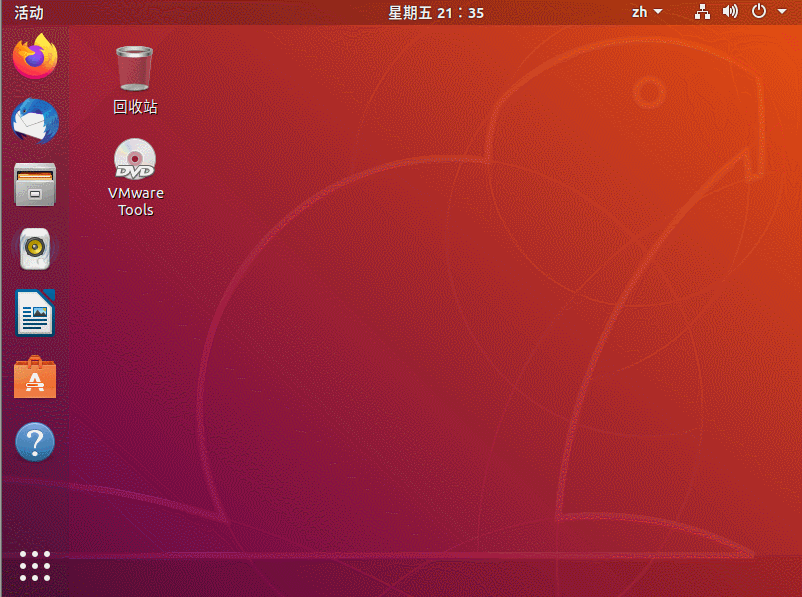
设置阿里镜像
- 打开软件更新器;
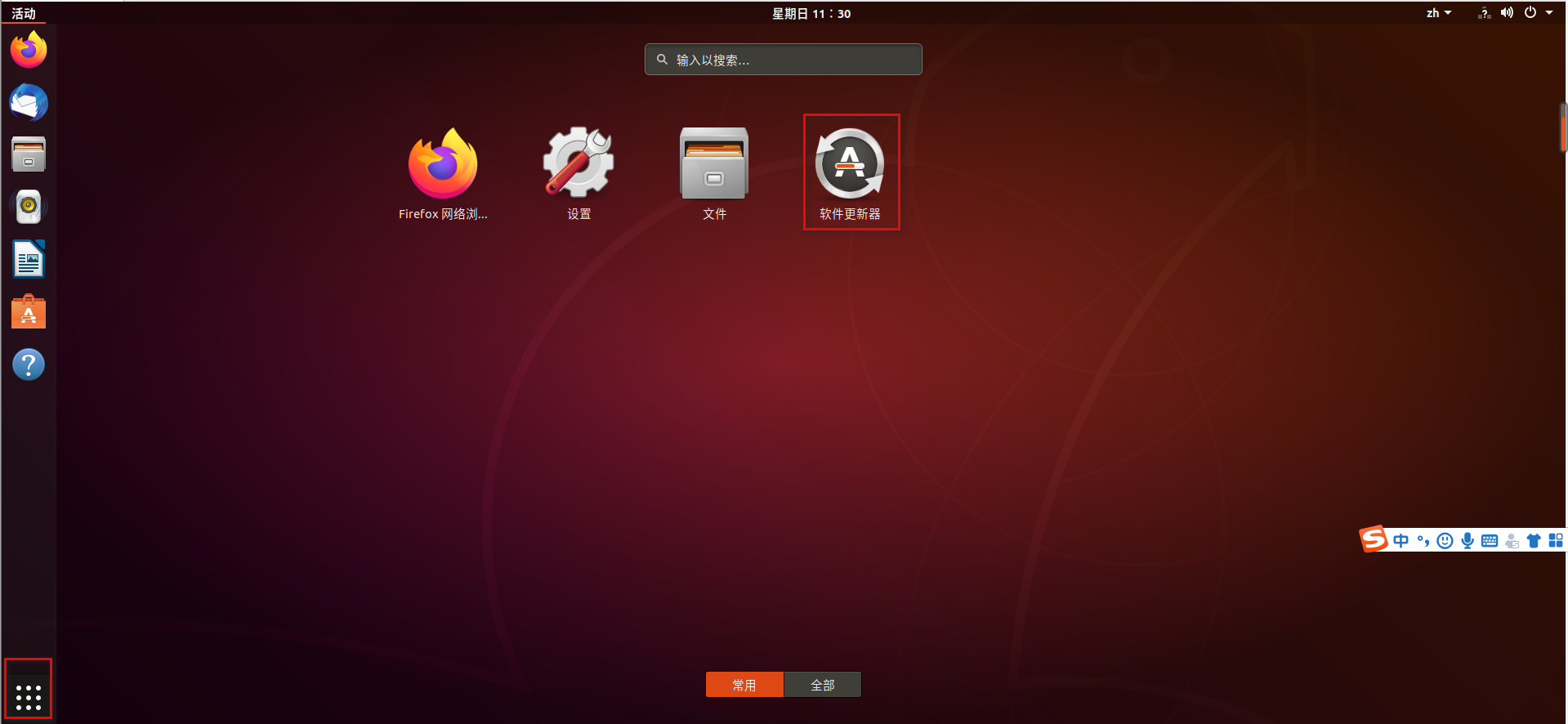
- 一般会有更新提示,先不更新,点击设置;
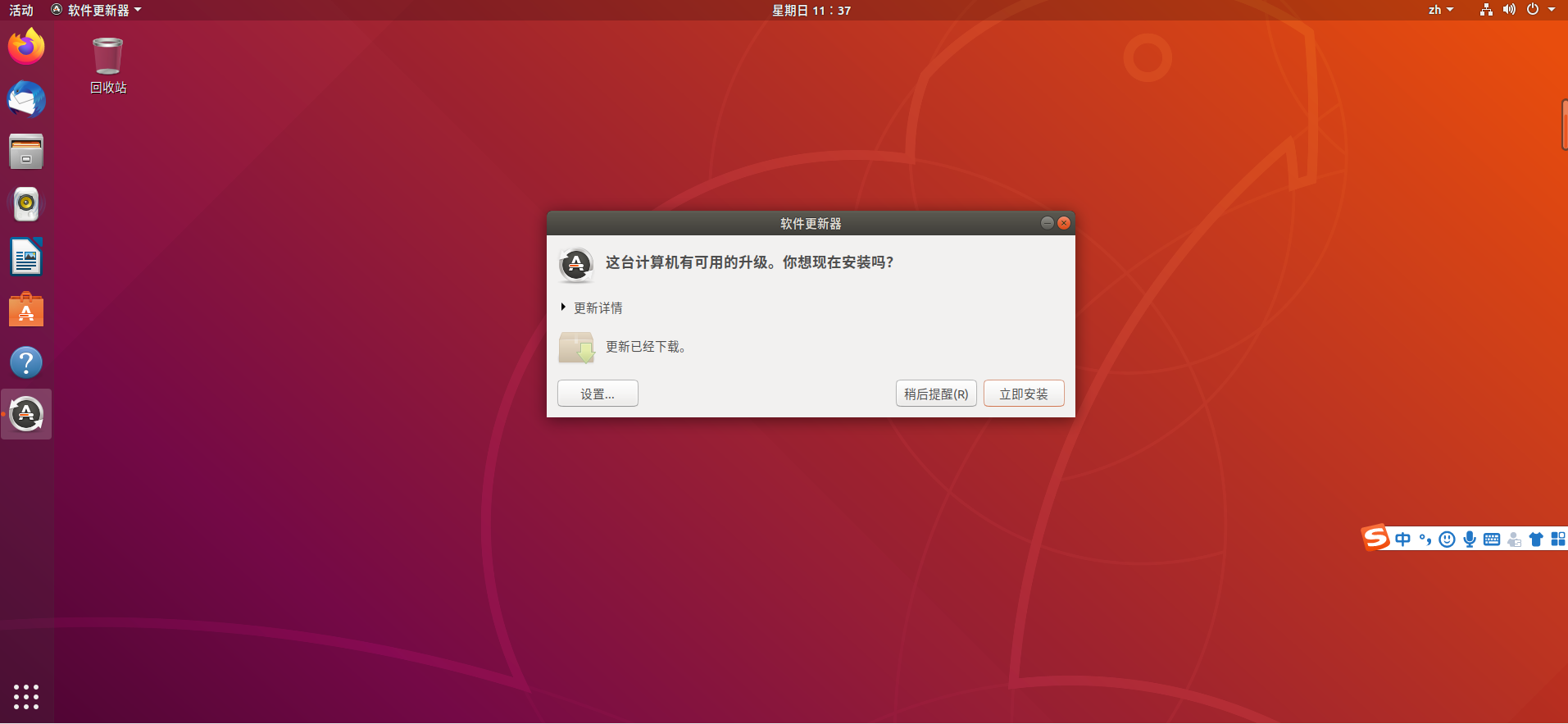
- 点击 Ubuntu 软件,设置下载源;
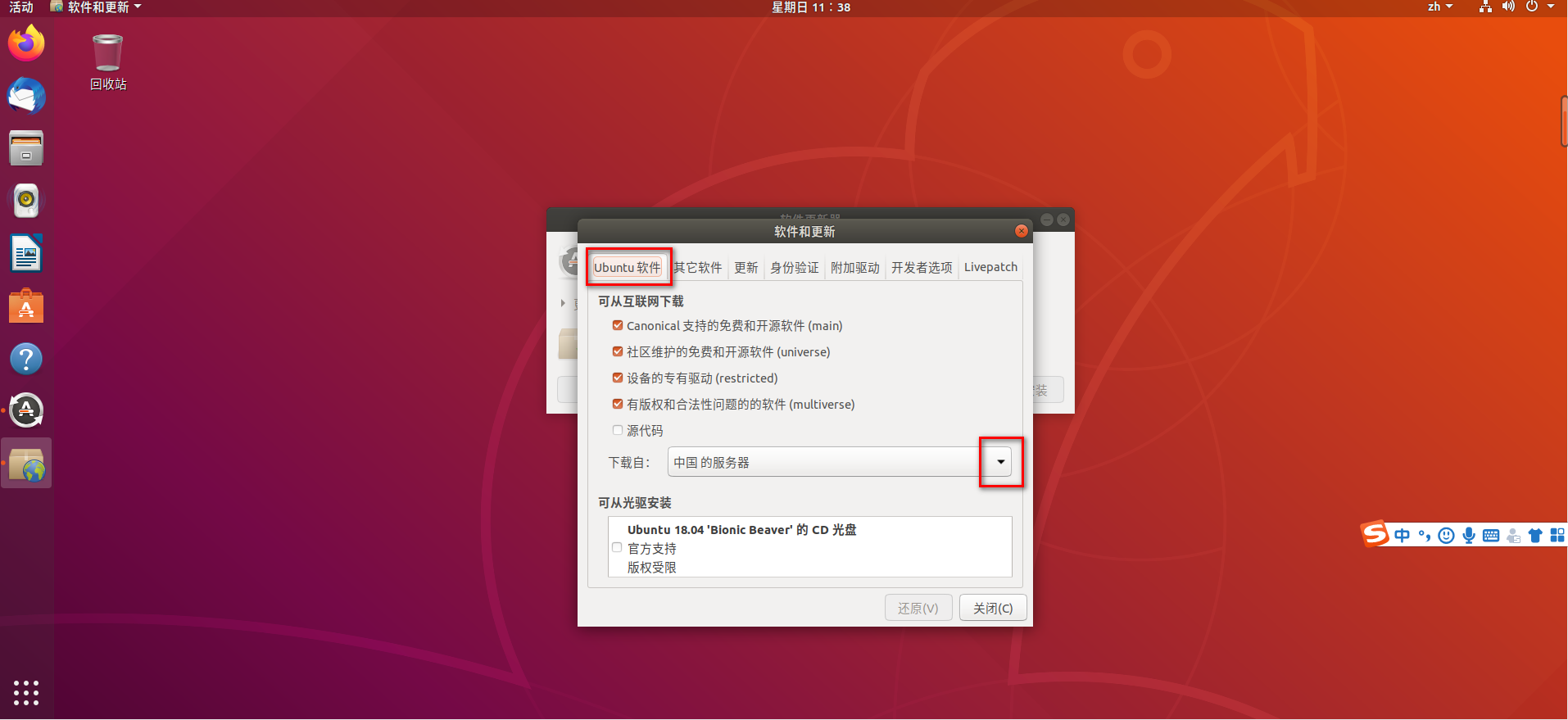
- 点击其他站点,选择阿里云镜像站点,需要输入用户密码认证;
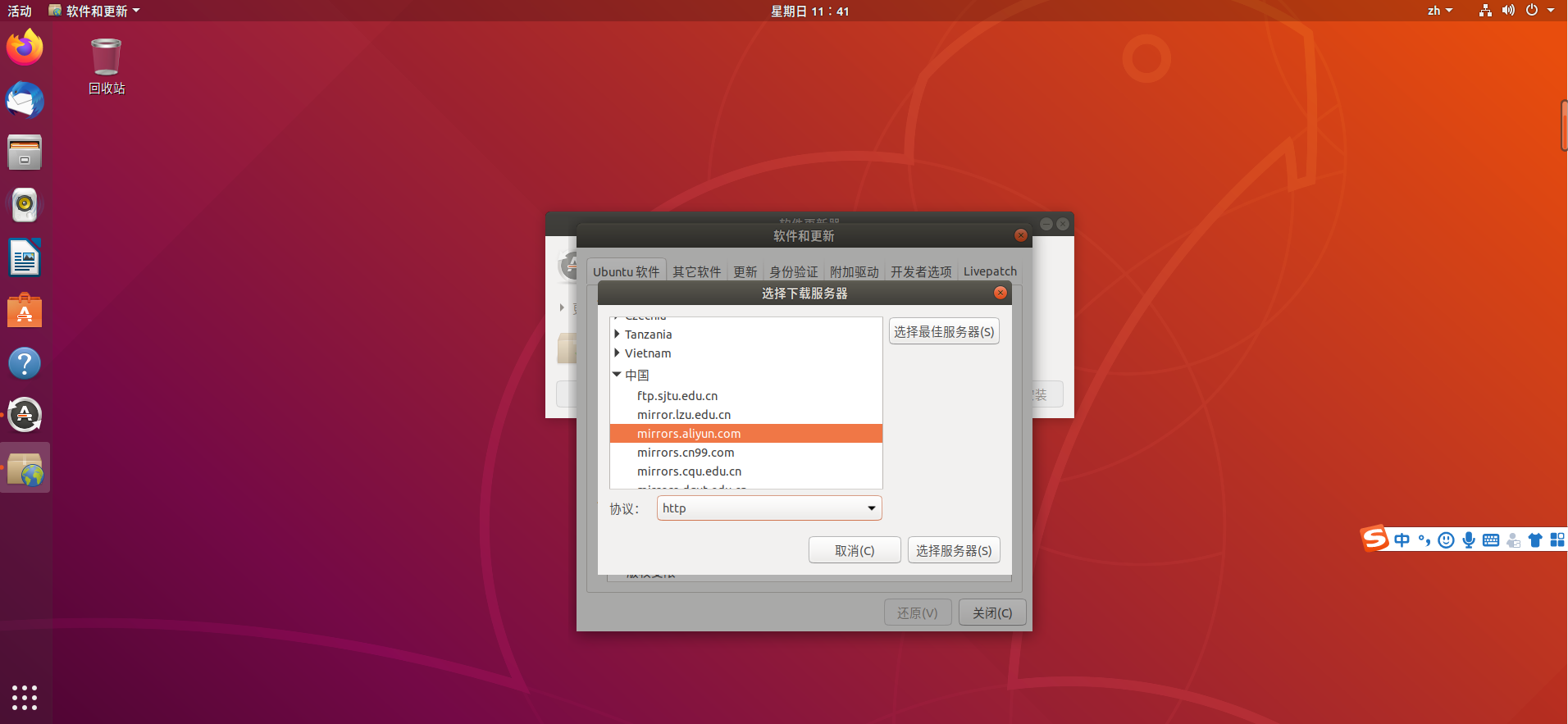
- 重新载入可用软件包列表;
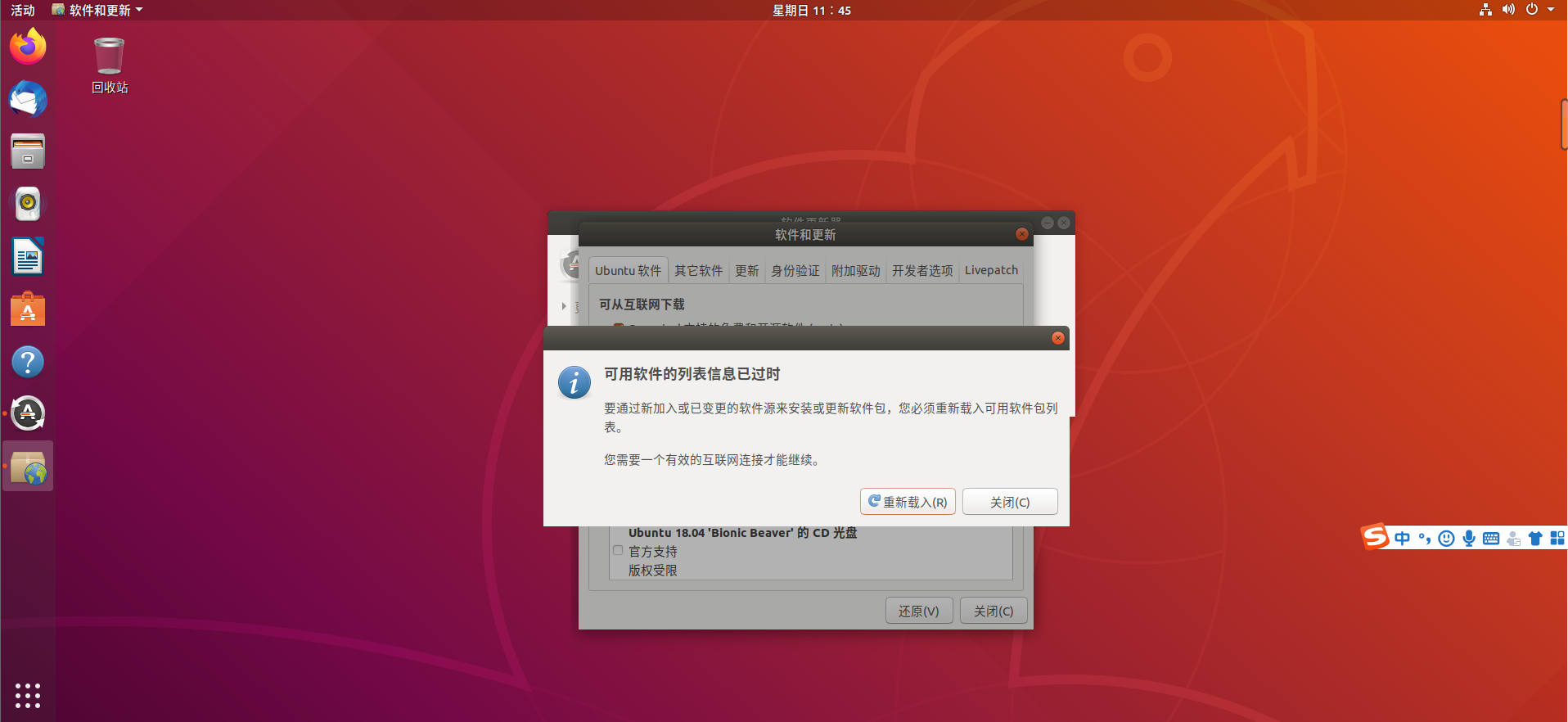
- 现在和以后就可以高速安装更新或软件包了,点击立即安装;
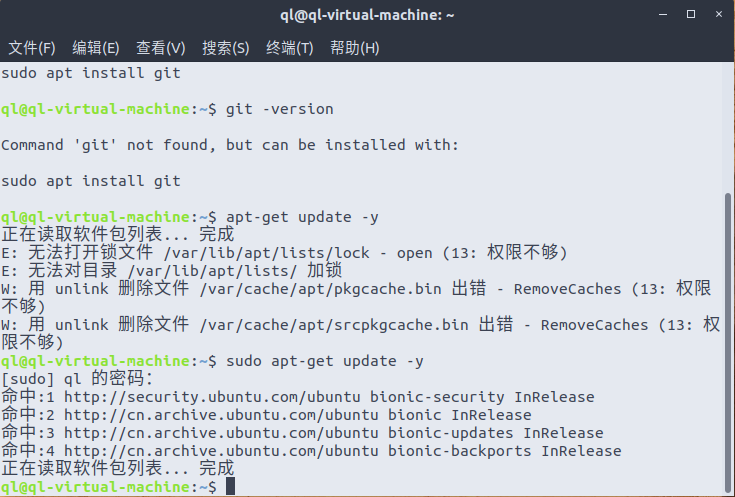
美化自己的 Ubuntu 18.04 LTS
- 右键点击桌面,在终端打开,输入以下命令回车,输入用户密码安装 gnome-tweak-tool 软件包;
1 | sudo apt install gnome-tweak-tool |
- 火狐浏览器访问 GNOME Shell Extensions,点击安装该浏览器扩展;
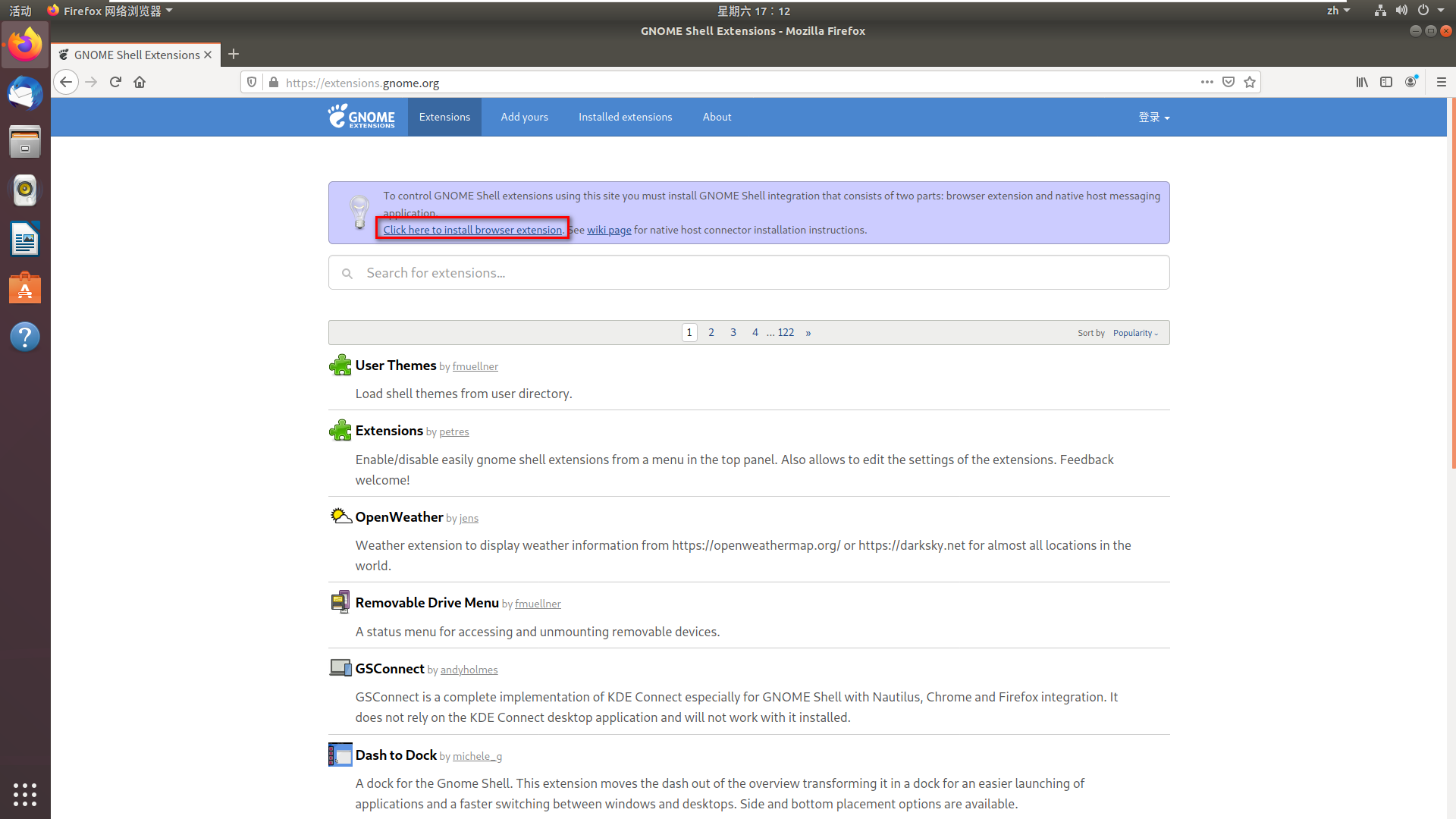
- 刷新一下浏览器,这时会有错误信息,右键点击桌面,在终端打开,输入以下命令回车,输入用户密码安装 chrome-gnome-shell 软件包,再刷新一下浏览器,错误消失了;
1 | sudo apt install chrome-gnome-shell |
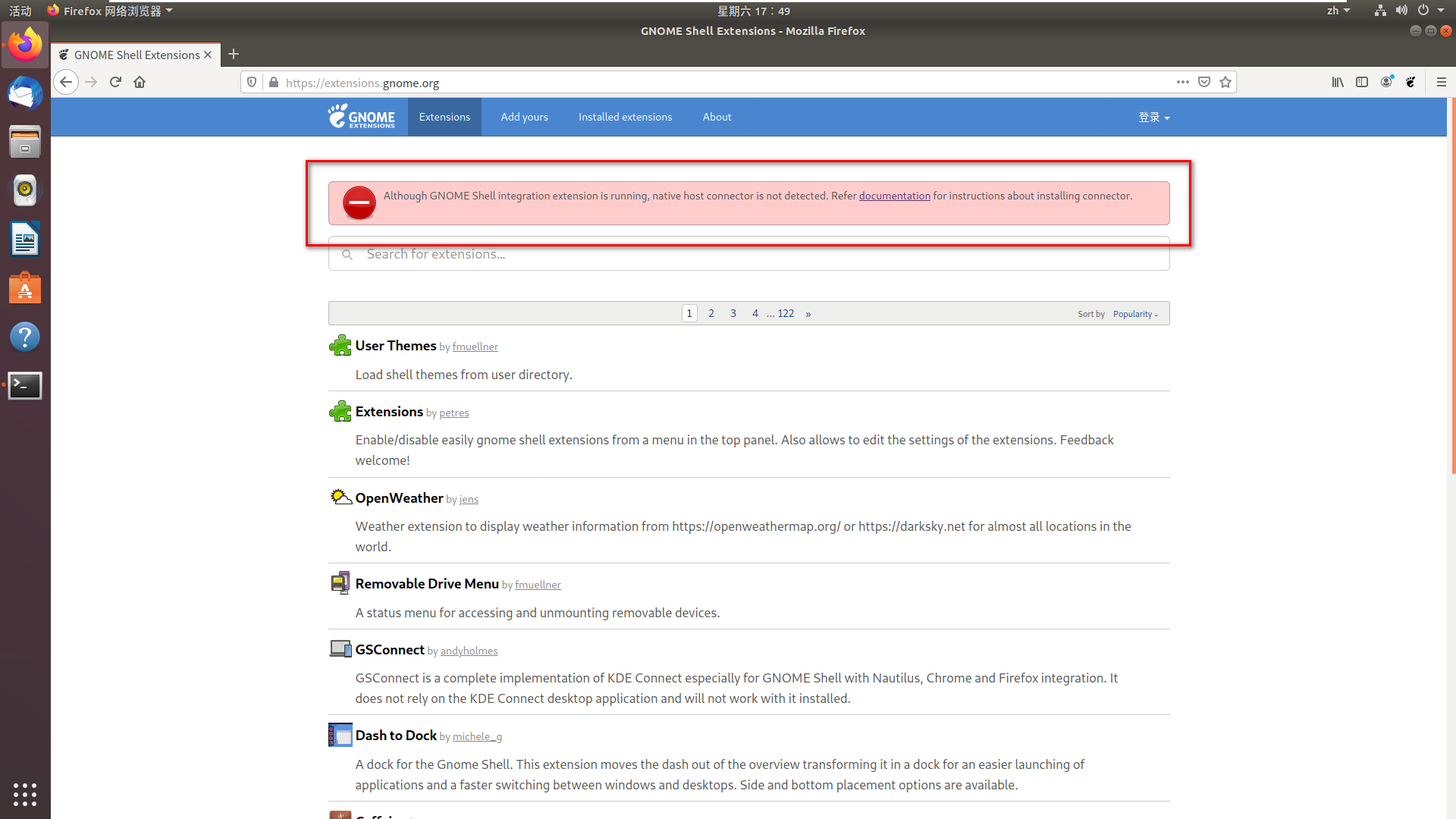
- 分别点击两个 GNOME Shell 扩展:User Themes 和 Dash to Dock,将它们都开启(即安装);
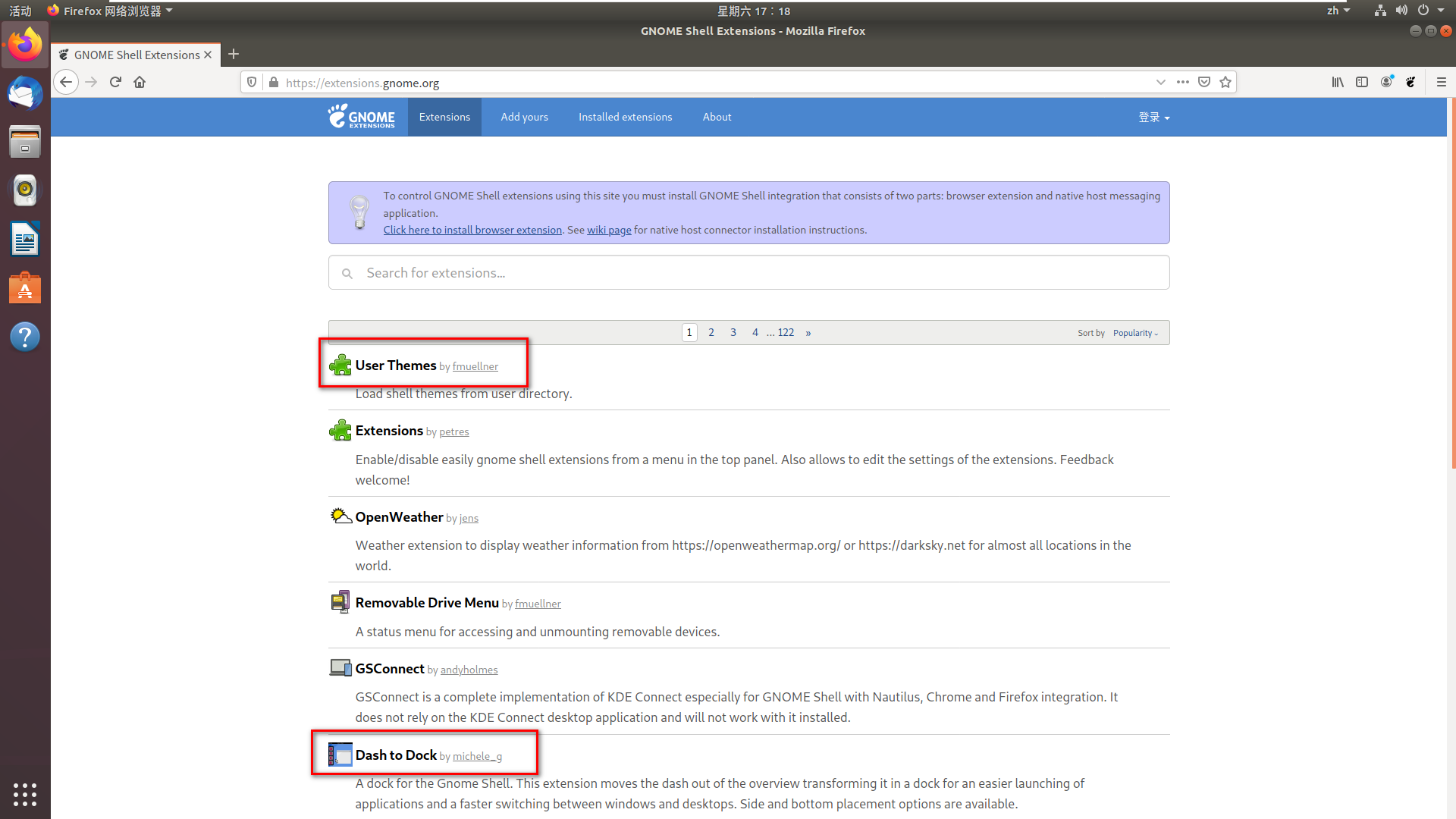
- 在安装完 Dash to Dock 时,你会发现侧边栏消失了,相信这是大多数人想要的效果;

- 打开优化;
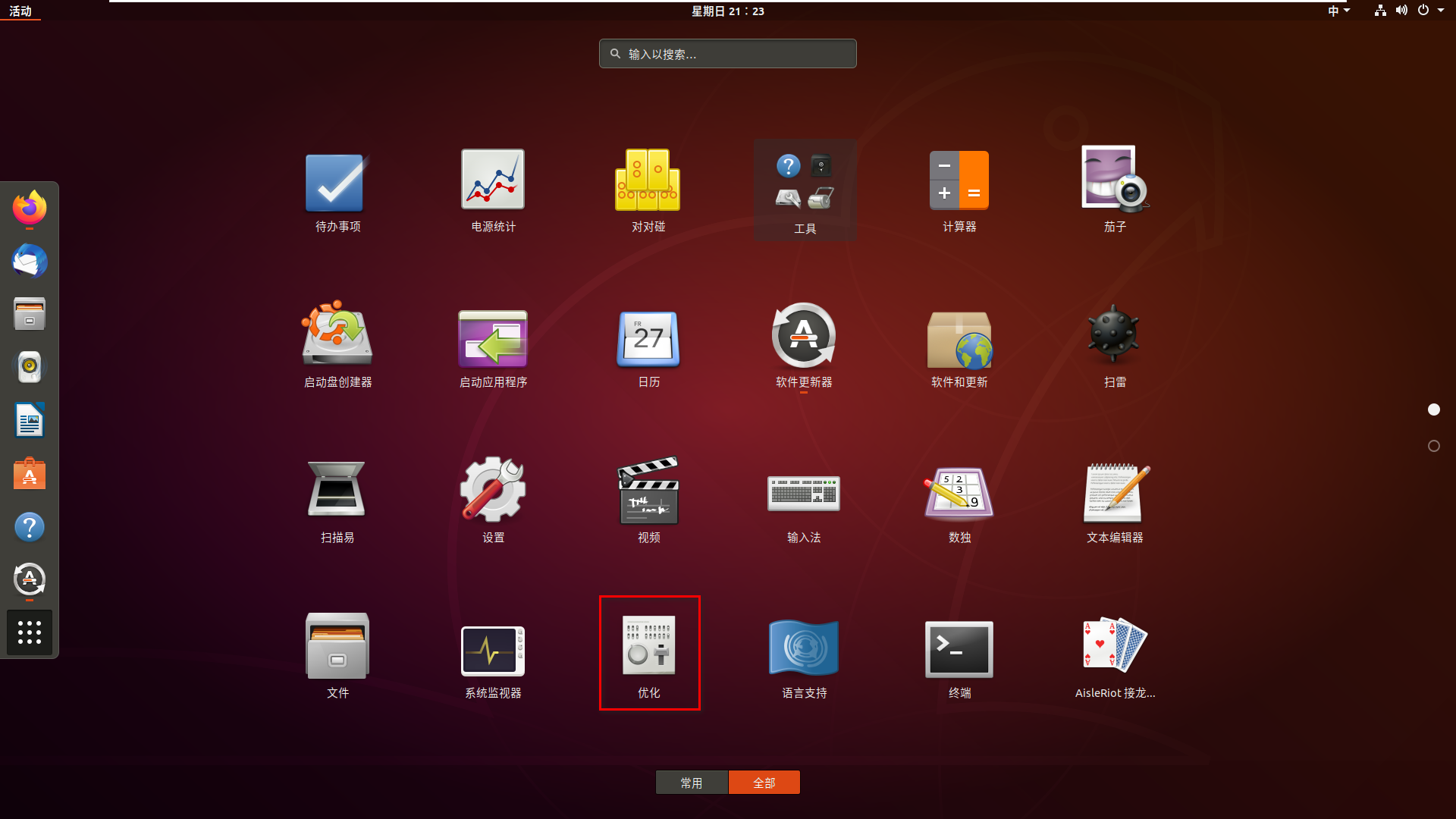
- 打开 Dash to Dock 的设置;
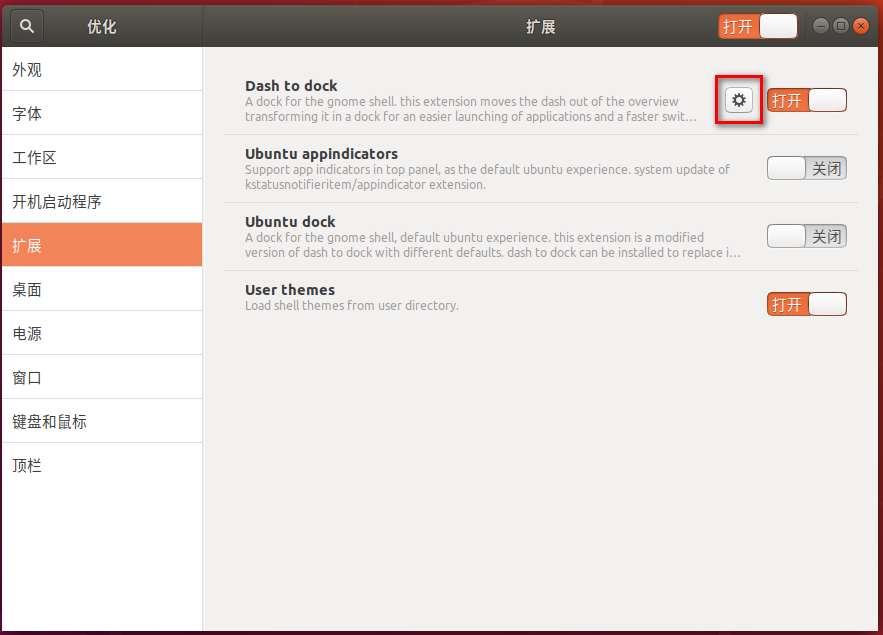
- 打开智能隐藏的设置;

- 勾选在全屏状态下启用,不勾选推压以显示…,调整显示超时时间为 0.2 秒,关闭窗口,此时,再打开火狐浏览器,当把鼠标移动到左侧,侧边栏自动显示,移走鼠标,侧边栏自动隐藏,相信这同样是大多数人想要的效果;
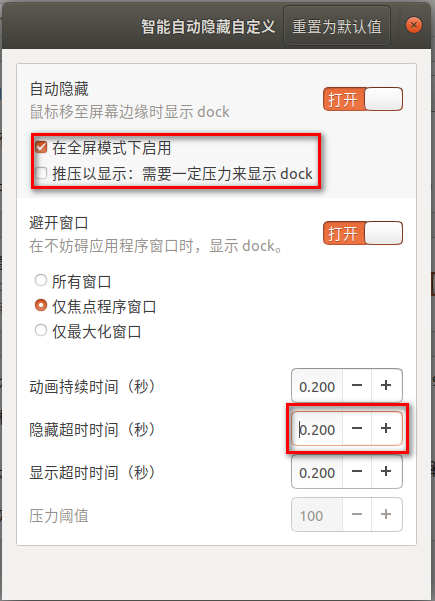
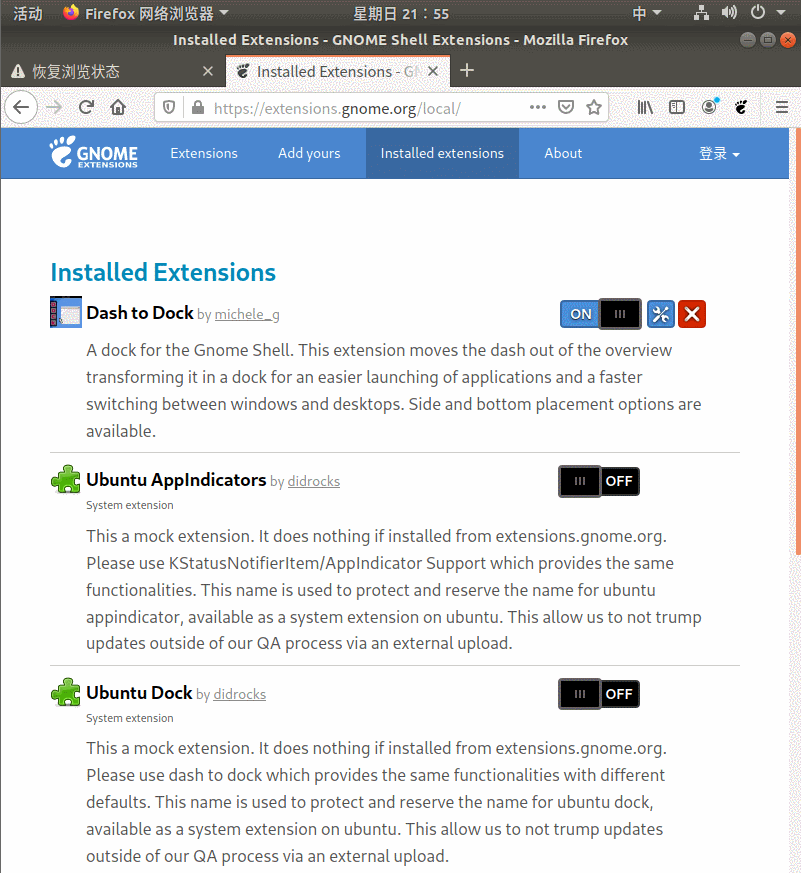
- 打开火狐浏览器,进入该网址下载 McMojave 主题,等待,确定;
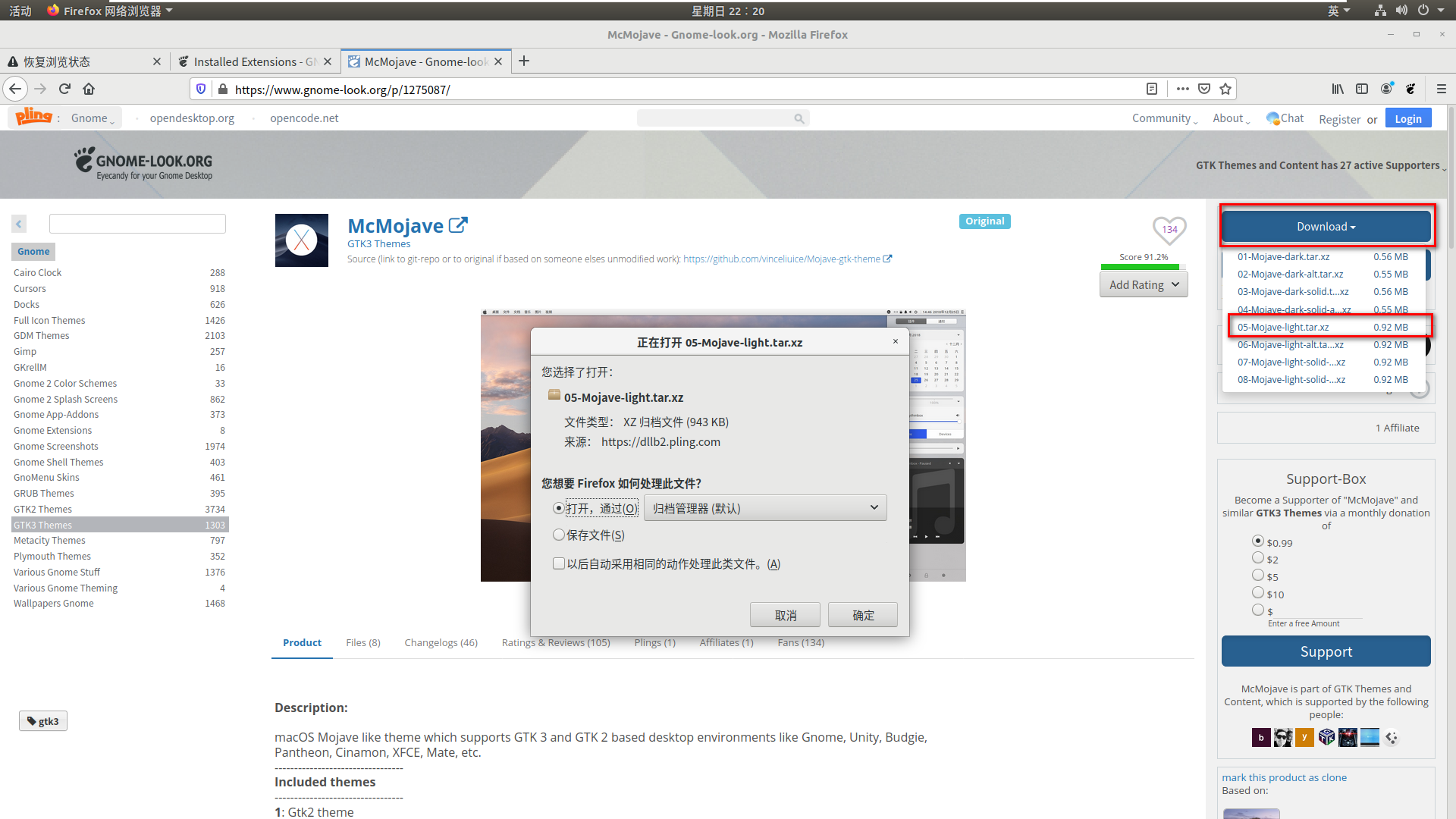
- 提取到下载中,点击显示文件;
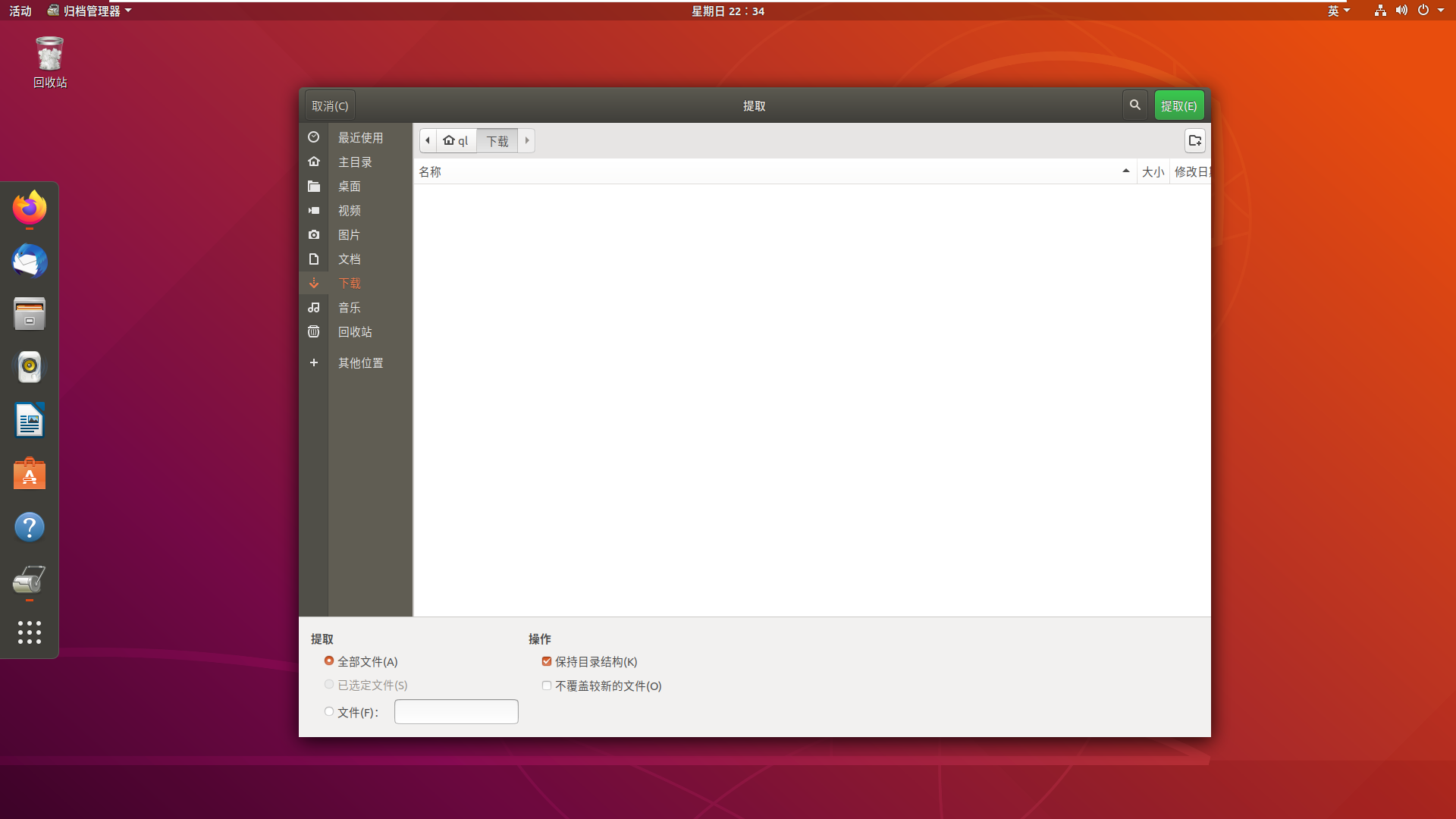
- 右键,在终端打开;

- 输入以下命令回车,输入用户密码,移动 Mojave-light 目录;
1 | sudo mv Mojave-light/ /usr/share/themes/ |
- 打开优化,选择 Mojave-light 主题,就能看到效果了;
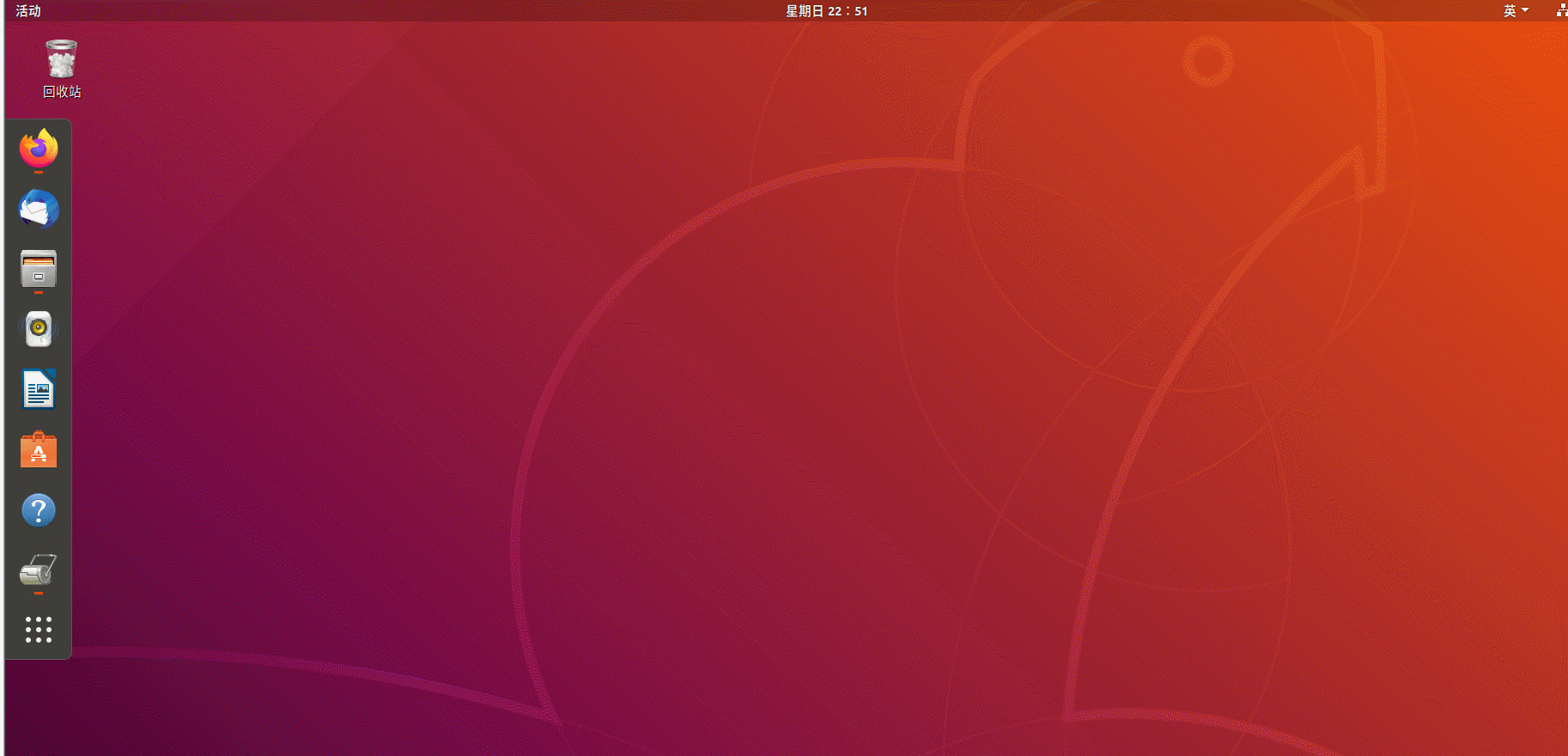
- 进入该网址,下载 McMojave-circle 图标,等待,确定;
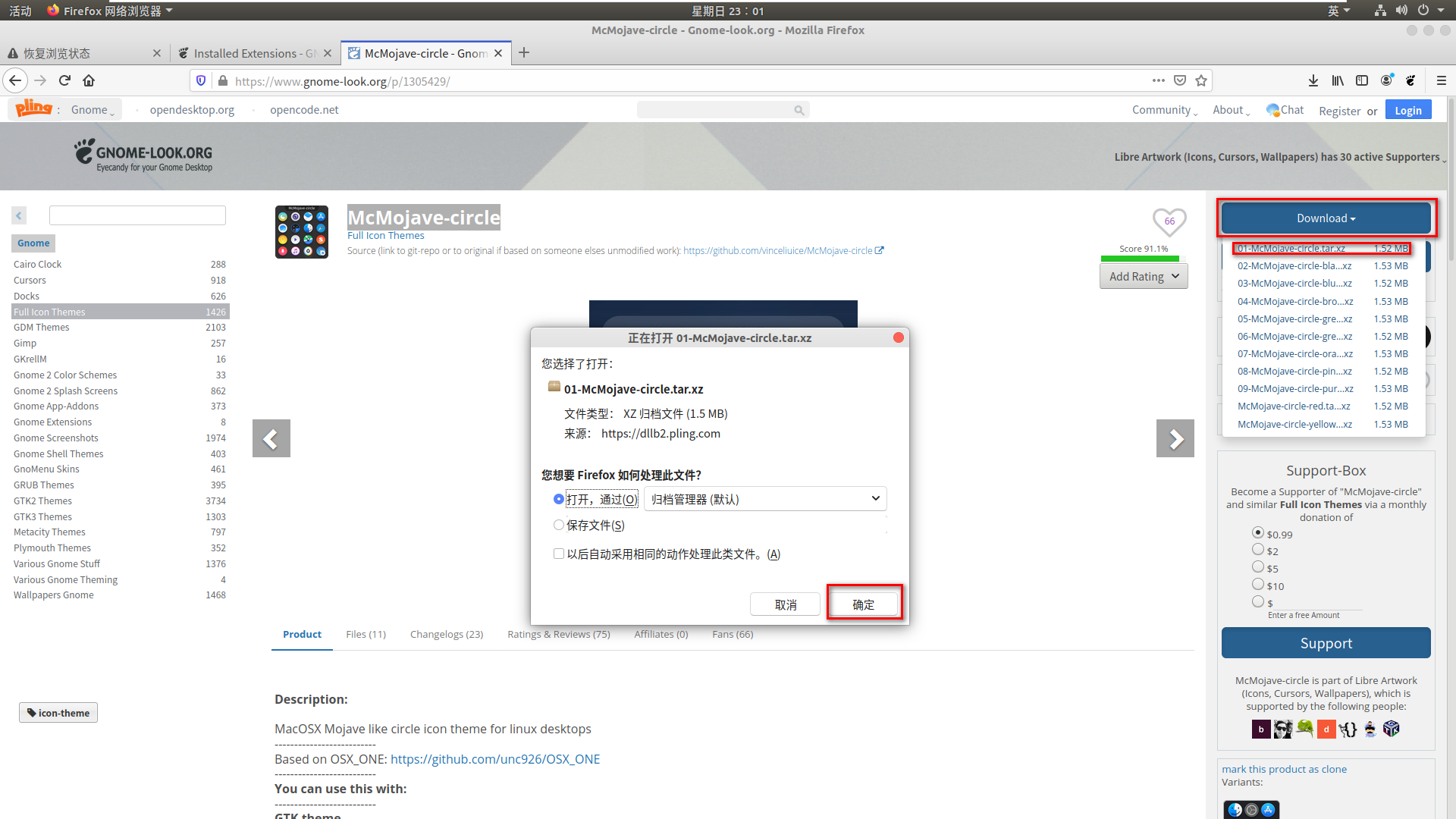
- 同上,提取到下载中,点击显示文件,右键,在终端打开,输入以下命令回车,输入用户密码,移动 McMojave-circle 目录;
1 | sudo mv McMojave-circle/ /usr/share/icons/ |
- 打开优化,选择 McMojave-circle 图标,就能看到效果了;
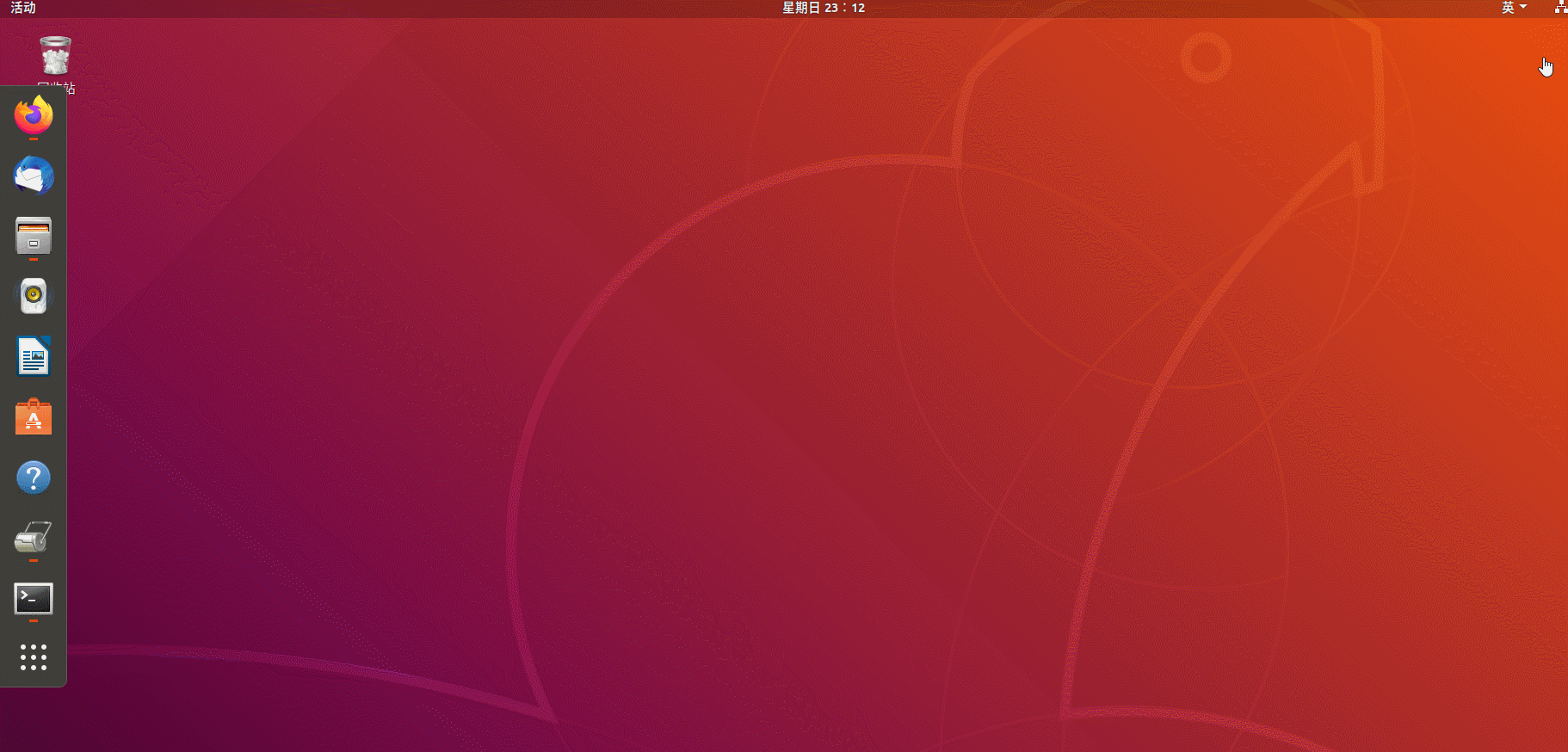
- 有一个地方忘记了,打开优化,选择 shell 为 Mojave-light;
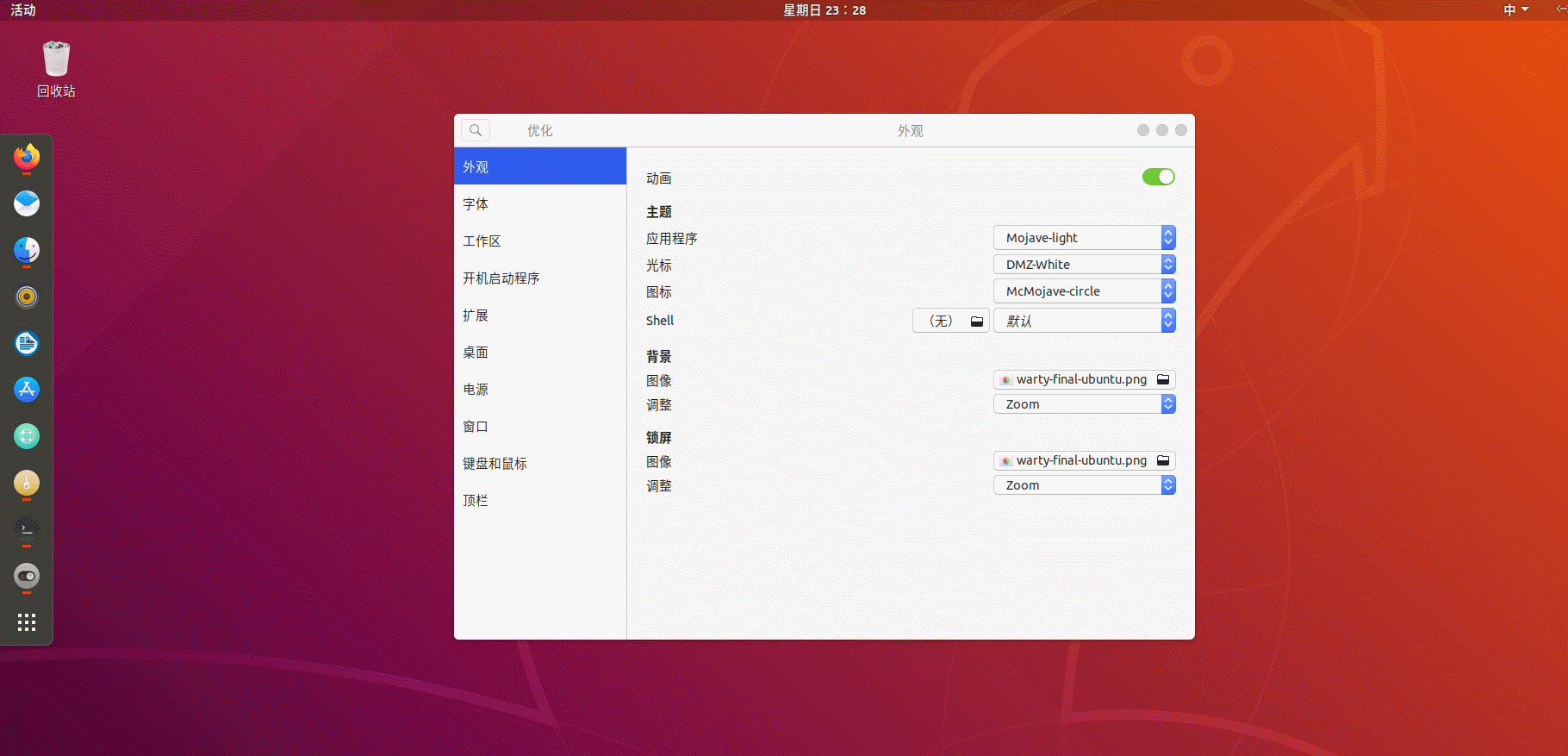
- 可以在 Dash to Dock 设置中设置侧边栏的位置在底部;
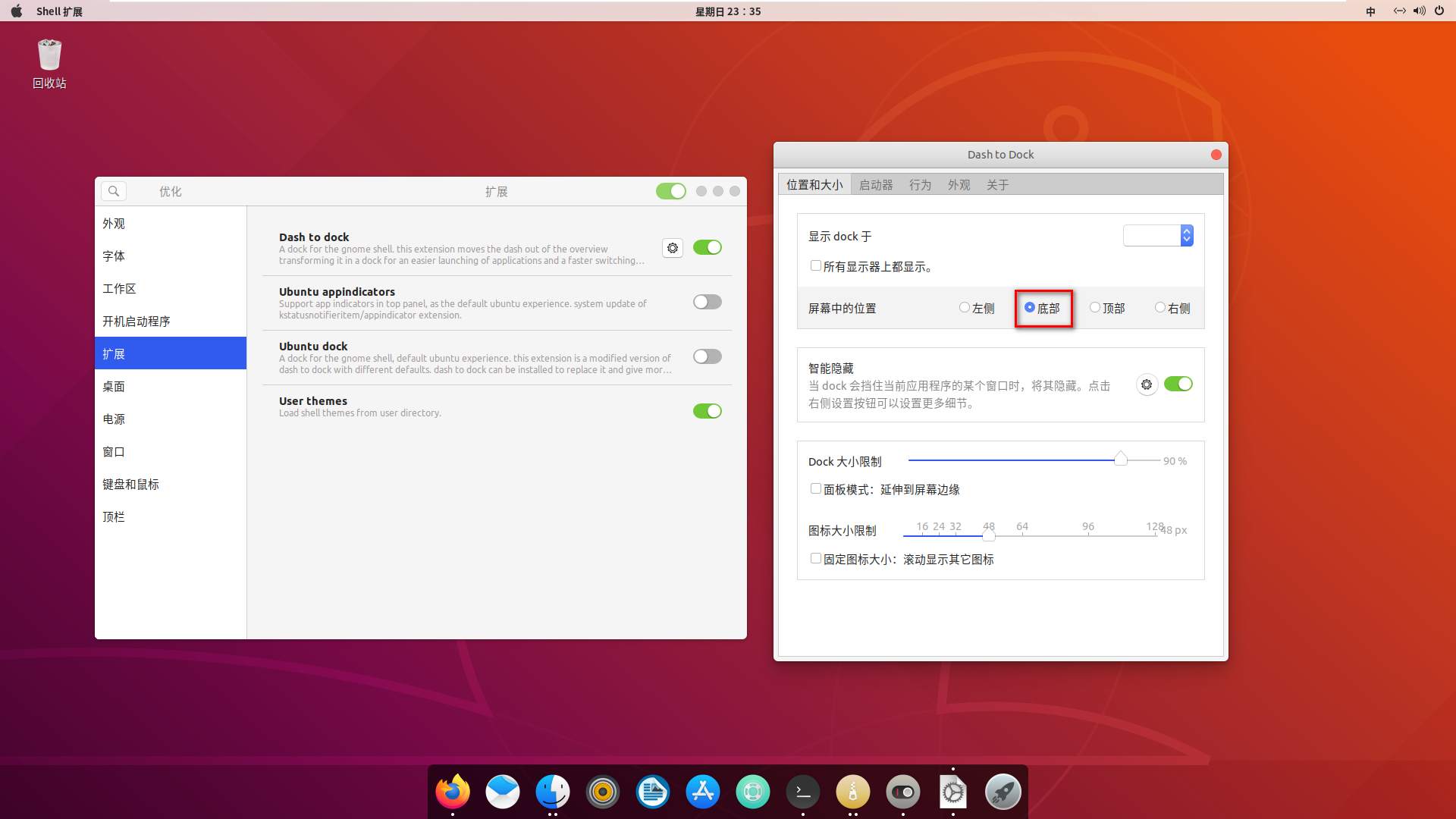
- 最后,在优化->窗口中,设置标题栏按钮在左边,右键桌面更换个壁纸,至此,美化算是告一段落了。
安装 build-essential 软件包和 Vim 文本编辑器
右键点击桌面,在终端打开,输入以下命令回车,输入用户密码安装 build-essential 软件包。
1 | sudo apt-get install build-essential |
再输入以下命令回车,输入用户密码安装 Vim 文本编辑器。
1 | sudo apt-get install vim |
注释
如何注释应该是我们学习任何一门编程语言最先需要知道的,C 语言中有两种注释方式:
- 以
/*开始*/结束的块注释(block comment); - 以
//开始换行符结束的单行注释(line comment);
C 语言学习起步
右键点击桌面,新建一个学习文件夹 C Learning,点开,再新建文件夹(一),再点开,再新建文件夹 20200404 ,再点开,右键,在终端打开。
新建 hello_world.c 源文件、用 Vim 编辑并保存
输入以下命令新建 hello_world.c 源文件并用 Vim 打开:
1 | vim hello_world.c |

按下 i 键进入插入模式,国际惯例,编写第一个程序:打印”Hello,World!“:
1 |
|
按下 ESC 键进入一般模式,再按”SHIFT+;“(即输入英文的分号)进入命令模式,输入 wq 命令(write and quit),这样源文件就保存了。
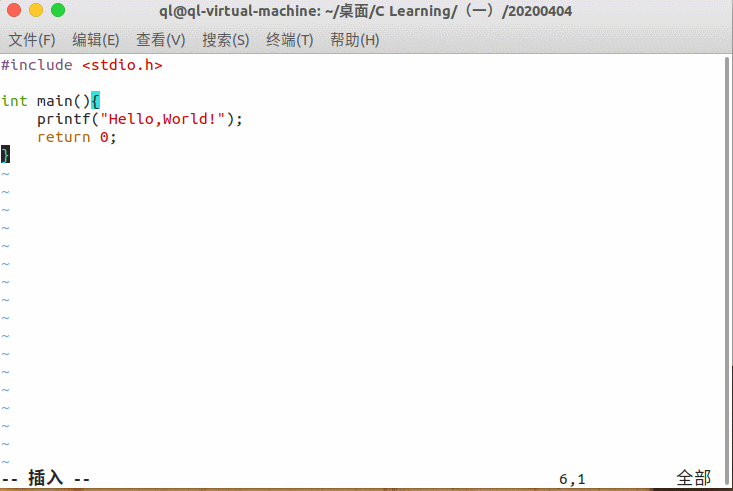
编译
之后就是编译,输入以下命令回车执行(小技巧:打 hello_world.c 时,可以只打 h 再按 TAB 键,系统能自动匹配):
1 | gcc hello_world.c |
输入以上命令后没有任何提示,别慌,这是正常的,在 Linux 中,没有消息就是好消息。可以输入以下命令(ls -alF *的别名)列出当前目录下有哪些文件和目录,./指的是当前目录,…/指的是上一级目录,hello_world.c 是刚刚保存的 C 源文件,那这个“a.out*”是什么呢?没错,就是刚刚编译出来的可执行文件( 星号表示该文件为可执行文件)。
1 | ll |
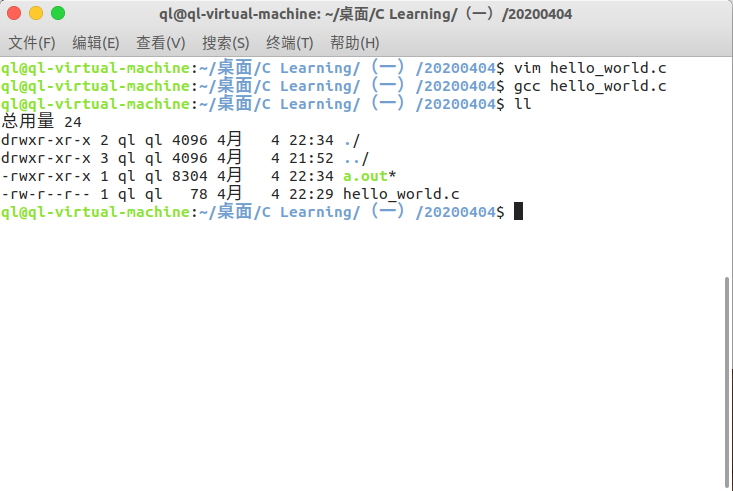
运行
有了可执行文件,就可以运行了,输入以下命令执行就能打印出“Hello,World!”了。
1 | ./a.out |
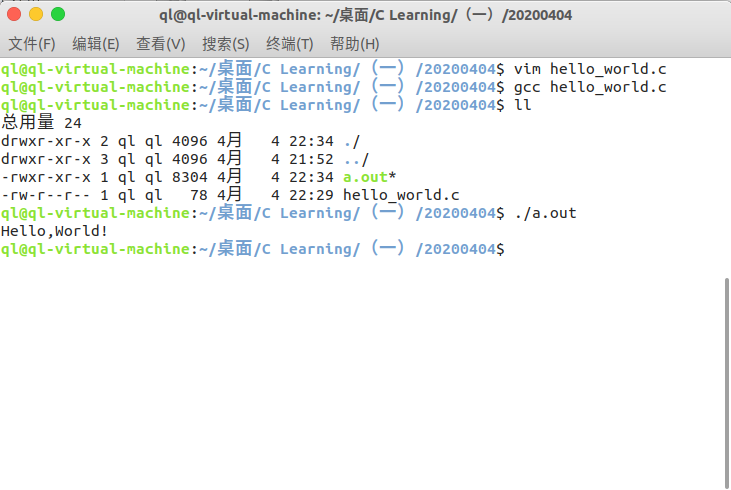
小结
以上就是 C 学习的起步内容,下面就开始正式的学习,会总是需要用到上面提到的新建并编辑保存、编译和运行的相关命令,还有一个小技巧,可以使用键盘的方向键上和下在历史命令中切换。
做点计算
范例:做点计算(新建 compute.c)
1 |
|
打印结果:
1 | 12+34=46 |
除了做加法,当然还能做其他运算:
| 运算 | 运算符 |
|---|---|
| 加 | + |
| 减 | - |
| 乘 | * |
| 除 | / |
| 取余数 | % |
| 括号 | () |
变量
变量类型
C 语言是一种强类型的语言,所有的变量都必须有类型。
变量定义
变量定义的一般形式:
1 | <类型名称> <变量名称>; |
范例:定义变量 price,存放价格的 int 型数据,定义变量 payment,存放支付金额的 int 型数据
1 | int price; |
或
1 | int price,payment; //可以在一行中定义多个同类型的变量,有逗号分隔 |
标识符
标识符只能由字母、数字和下划线组成,数字不能出现在第一个字符的位置,标识符分为关键字,预定义标识符和用户自定义标识符,变量名称就属于用户自定义标识符。
赋值运算符
赋值也是一种运算,运算符为=,表示将右边的值复制一份赋给左边的变量,那么,这和数学中的等于号是一样的吗?当然不是,数学中的等于号表示的是相等的关系,C 语言也有表示相等关系的运算符,即==。
范例:使用赋值运算符初始化变量
1 | int price=56; |
或
1 | int price; |
或
1 | int price=56,payment=100; |
用 scanf()函数初始化变量
范例:定义 price 和 payment 并用 scanf() 函数初始化它们
1 | int price,payment; |
变量的使用
范例:找零(新建 change.c)
1 |
|
运行结果:
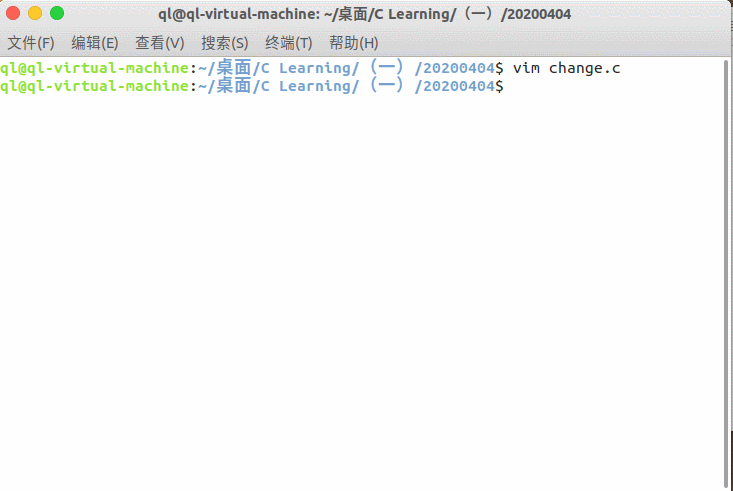
没有初始化变量的后果
范例:没有初始化 payment(修改 change.c)
1 |
|
运行结果:
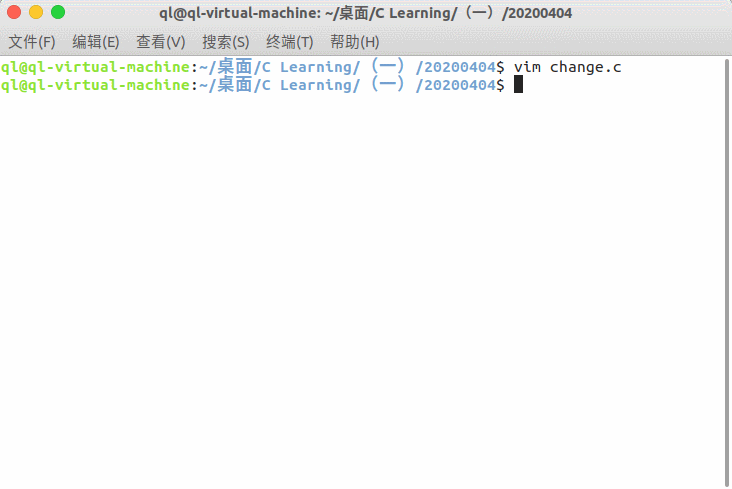
什么!找零 2 亿多??!!原来,变量在没有初始化,也就是刚一定义时,其实就是有值的,可是这个值只有计算机知道,在发生意想不到的问题之前,我们应该时刻注意变量在定义后一定要初始化。
常量
定义常量
变量定义的一般形式:
1 | const <类型名称> <常量名称>; //const是一个修饰符,是constant(常数)的简写,规定常量名称中的字母都为大写,这是命名规范 |
常量和变量的相同点和不同点
相同点:常量和变量都需要初始化。
不同点:常量在初始化后不能再被修改而变量可以。
常量的使用
在找零程序中,该商品,比如说一本书,它的价格就是 56 元,没必要总是输入 56,于是我们可以这么写:
范例:使用常量(修改 change.c)
1 |
|
如果我们尝试去修改 PRICE 会如何?来试一下:
范例:尝试修改 PRICE(修改 change.c)
1 |
|
运行结果:
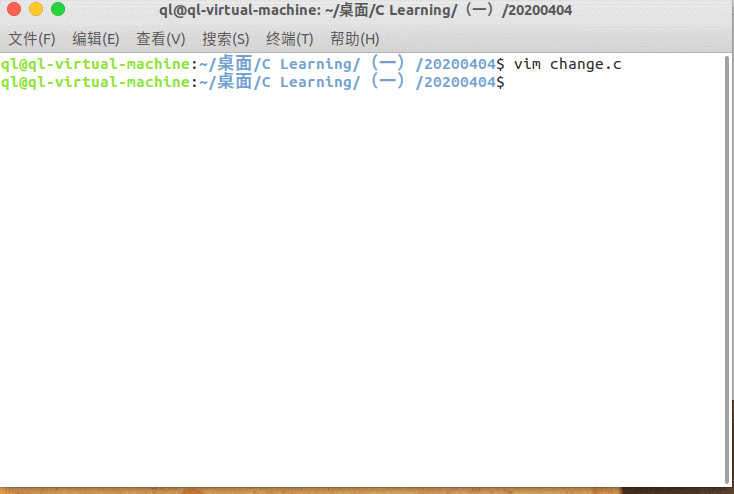
浮点型
美国人习惯用几英尺几英寸的方式描述自己的身高,如果遇到一个美国人告诉你他的身高为 5 英尺 7 英寸,他的身高应该是一米几呢?由于 1 英尺 = 12 英寸 = 0.3048 米,所以 5 英尺 7 英寸应该为 (5+7/12)*0.3048 米,即 1.7018 米。来写个程序:
范例:长度换算(新建 length_conversion.c)
1 |
|
运行结果:
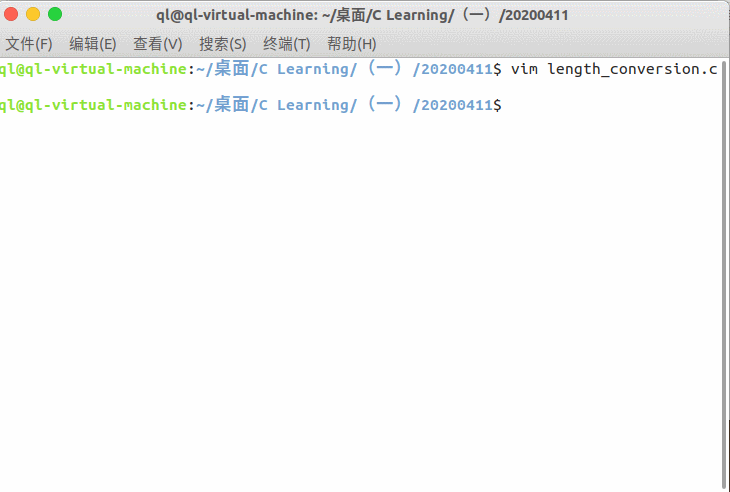
英尺似乎没发挥作用?这是怎么回事?原来,是由于 C 语言中相同数据类型的变量的计算结果仍然是该类型,inch 是 int 类型,12 是整形常量,默认是 int 类型,那么对于这个值永远都是在 0 到 11 范 围的 inch 来说,其与 12 的除法运算永远都是 int 类型,永远都会直接舍弃掉小数点后面的数据,永远都为 0,所以才会有以上的运行结果。
那么,以上程序该如何改进呢?这里,又紧接着引入一个知识点:在 C 语言中不同数据类型的变量的运算,是先将所有变量统一转化为一种表示范围最大的数据类型。
范例:长度换算(改)(修改 length_conversion.c)
1 |
|
运行结果:
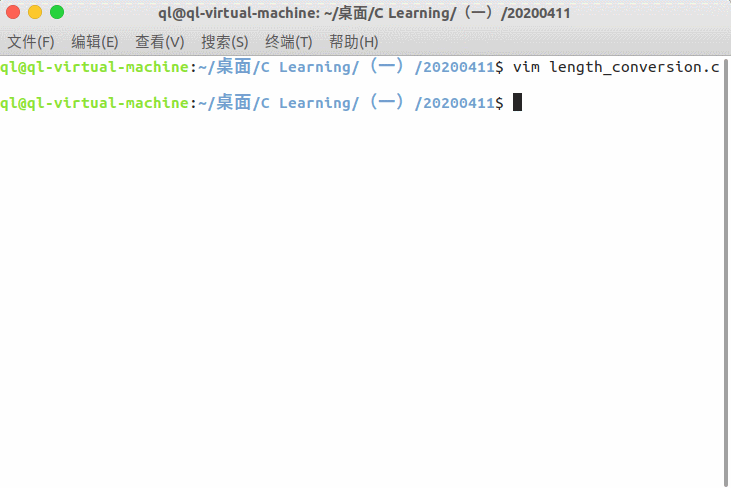
表达式
一个表达式是一系列运算符和算子的组合,用来计算出一个值。运算符(operator)是指进行运算的动作,比如加法运算符”+“,减法运算符”-“,算子(operand)是指参与运算的值,这个值可能是常数、变量和方法返回值等。